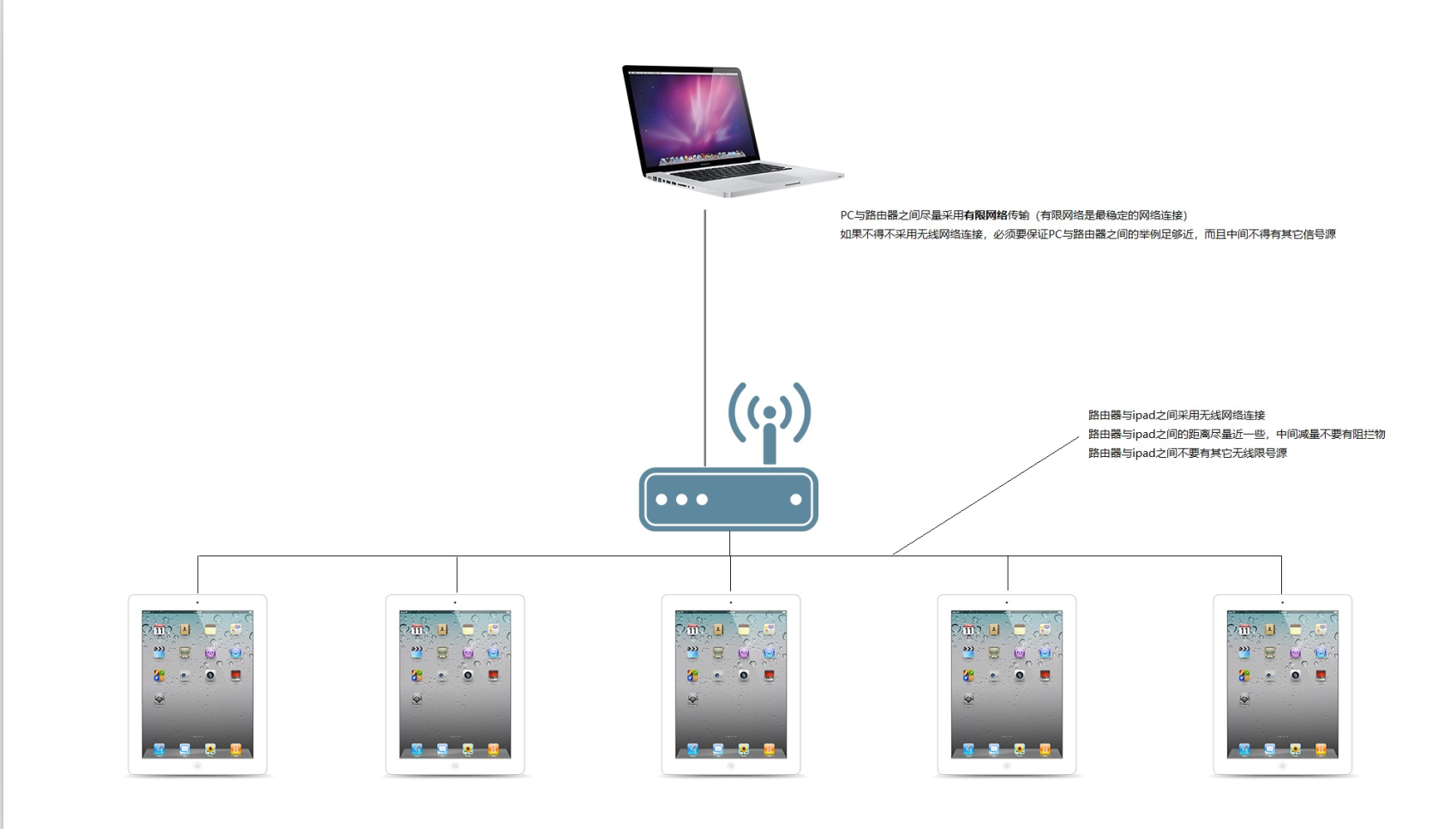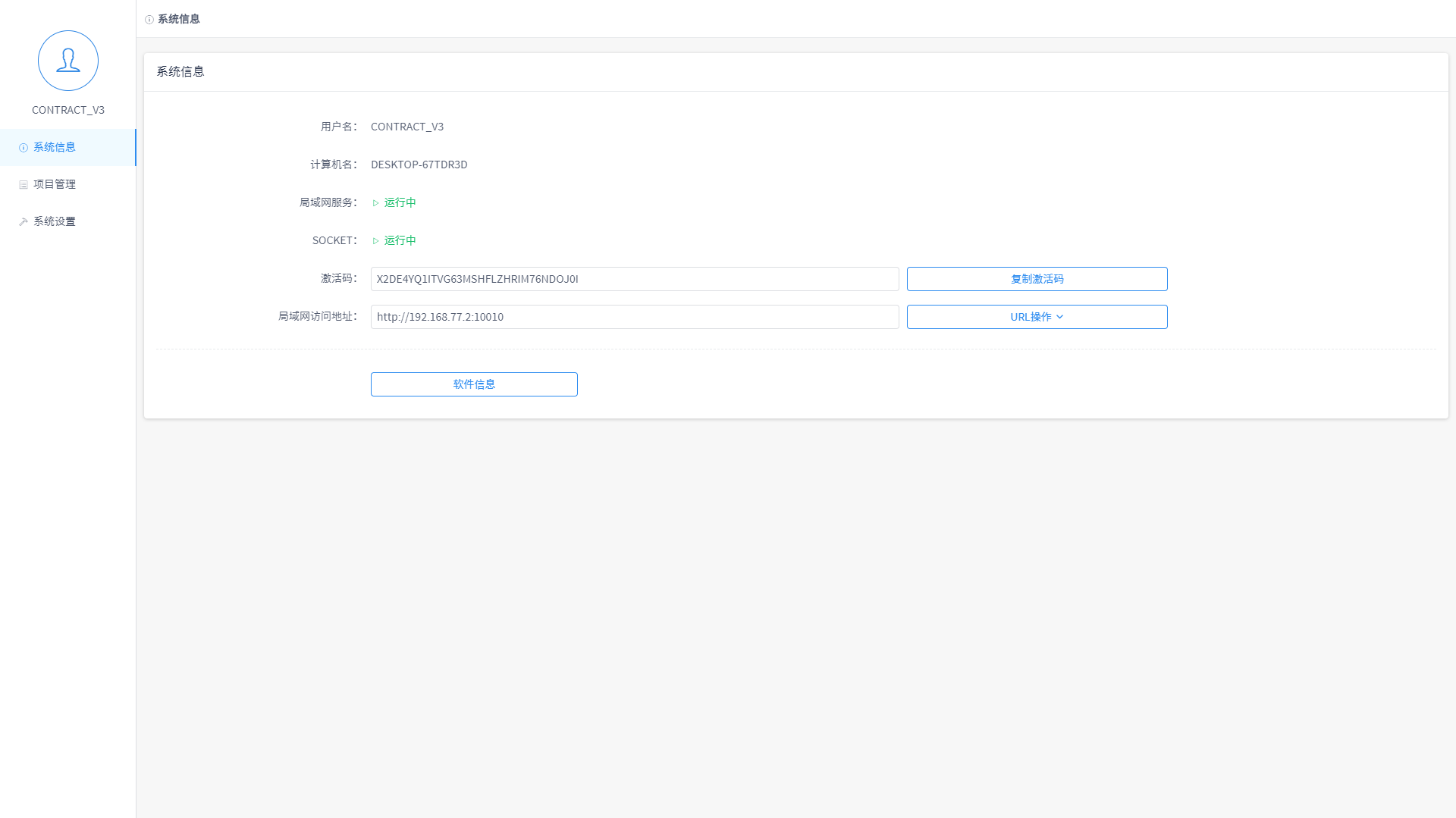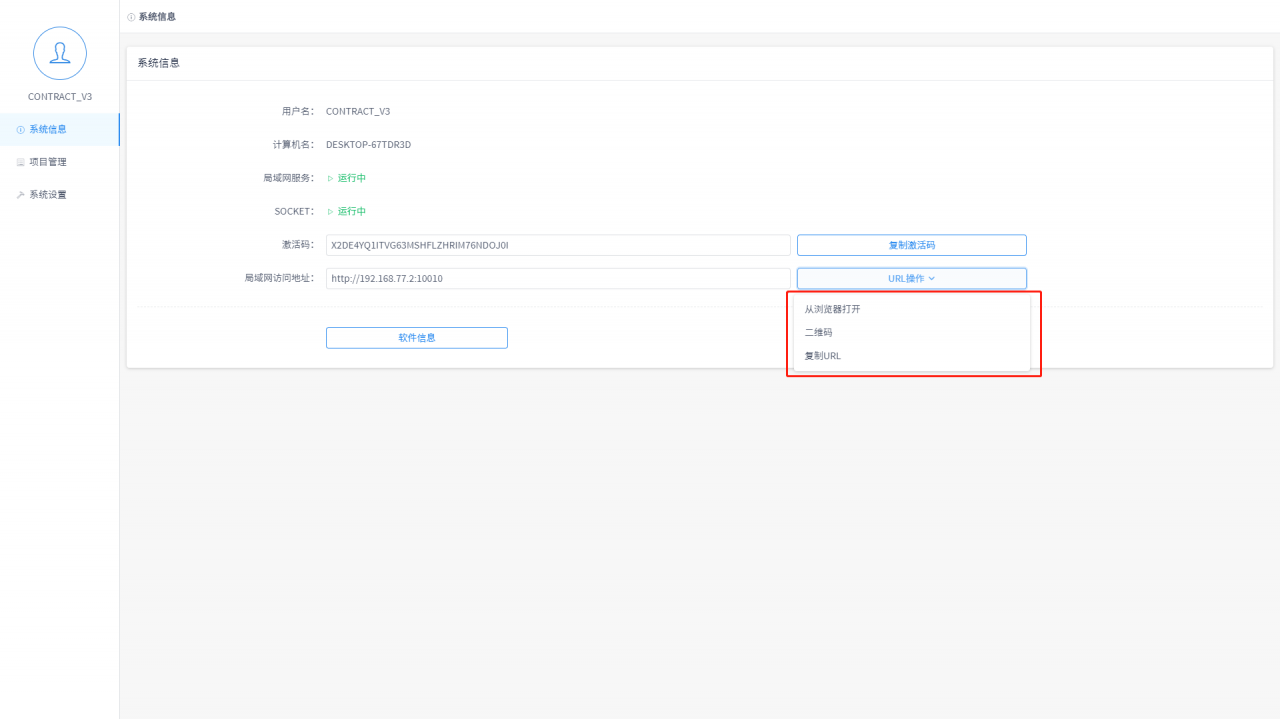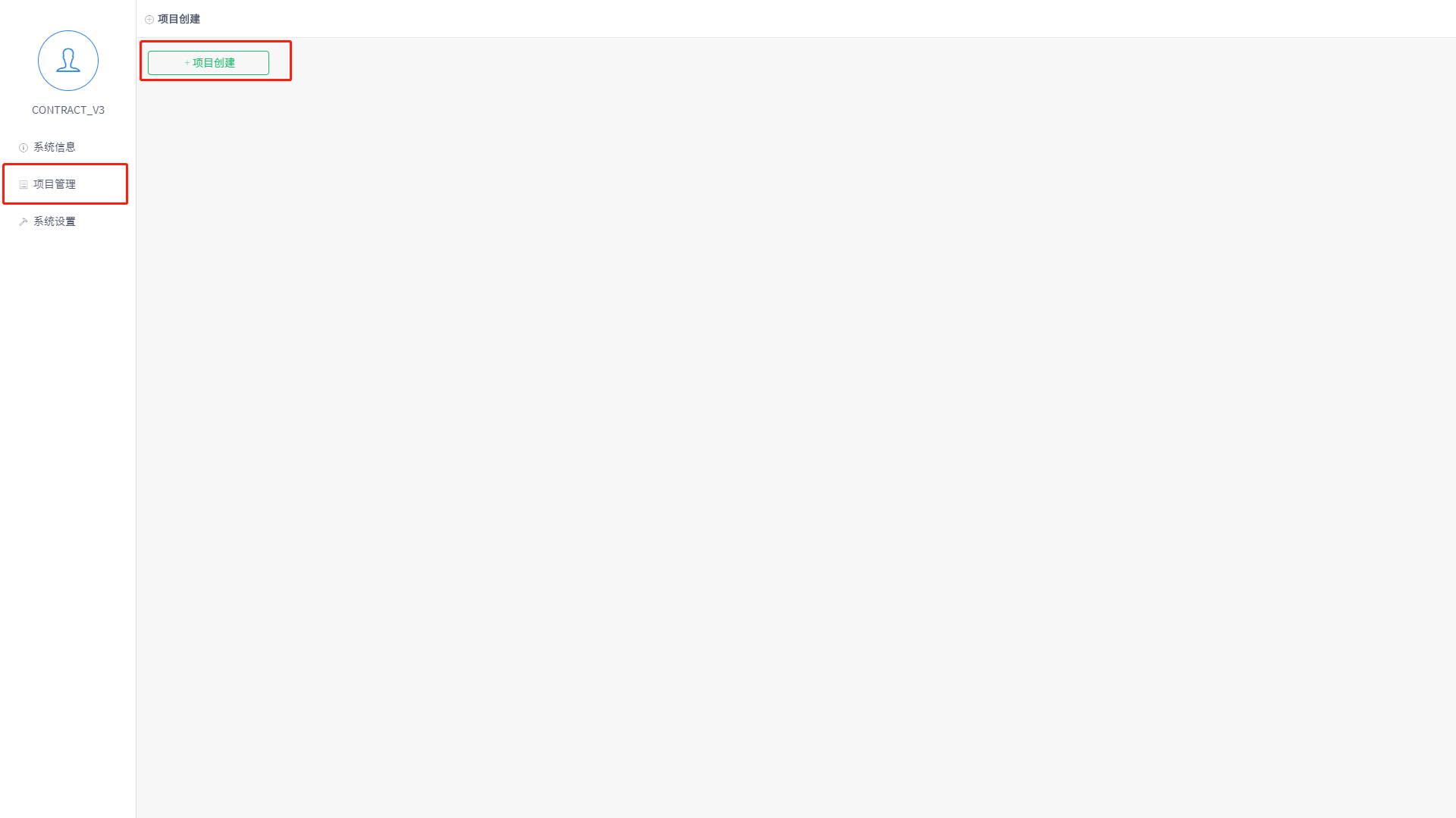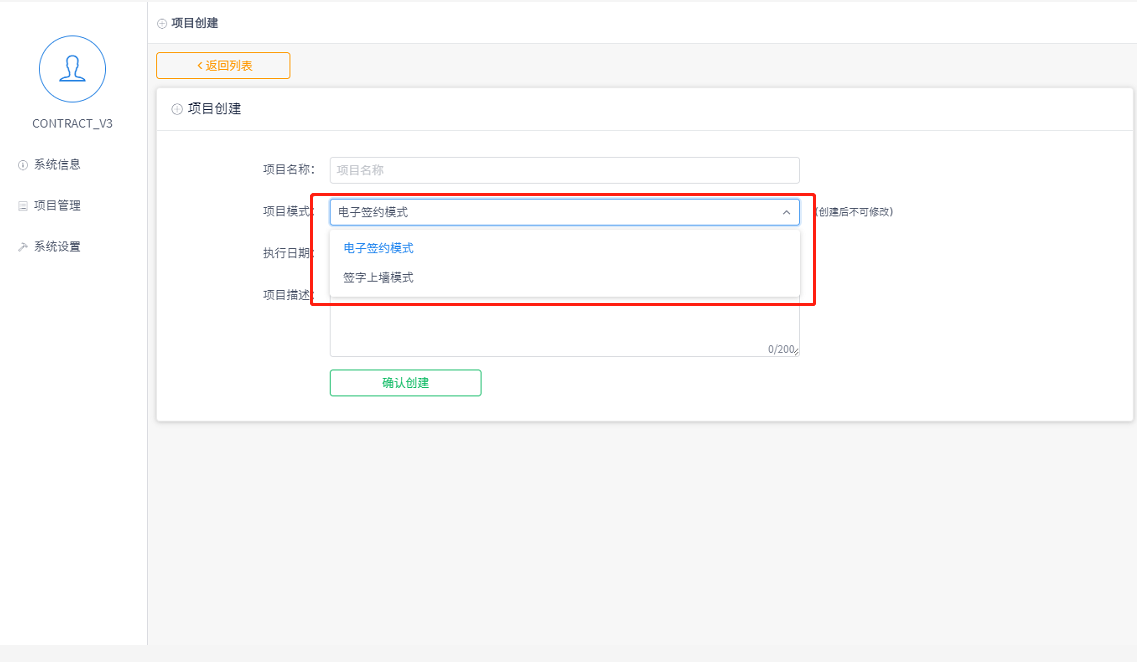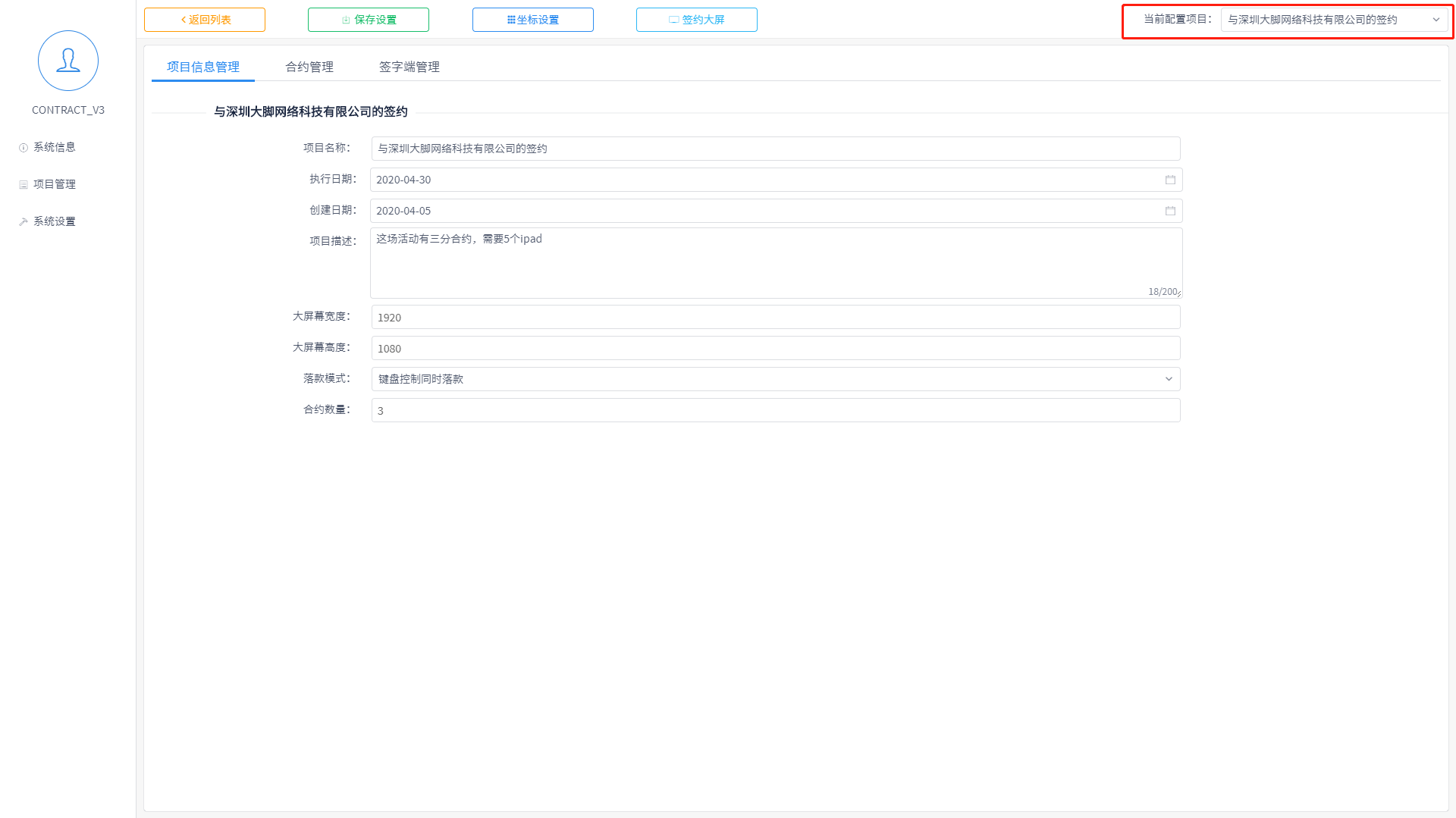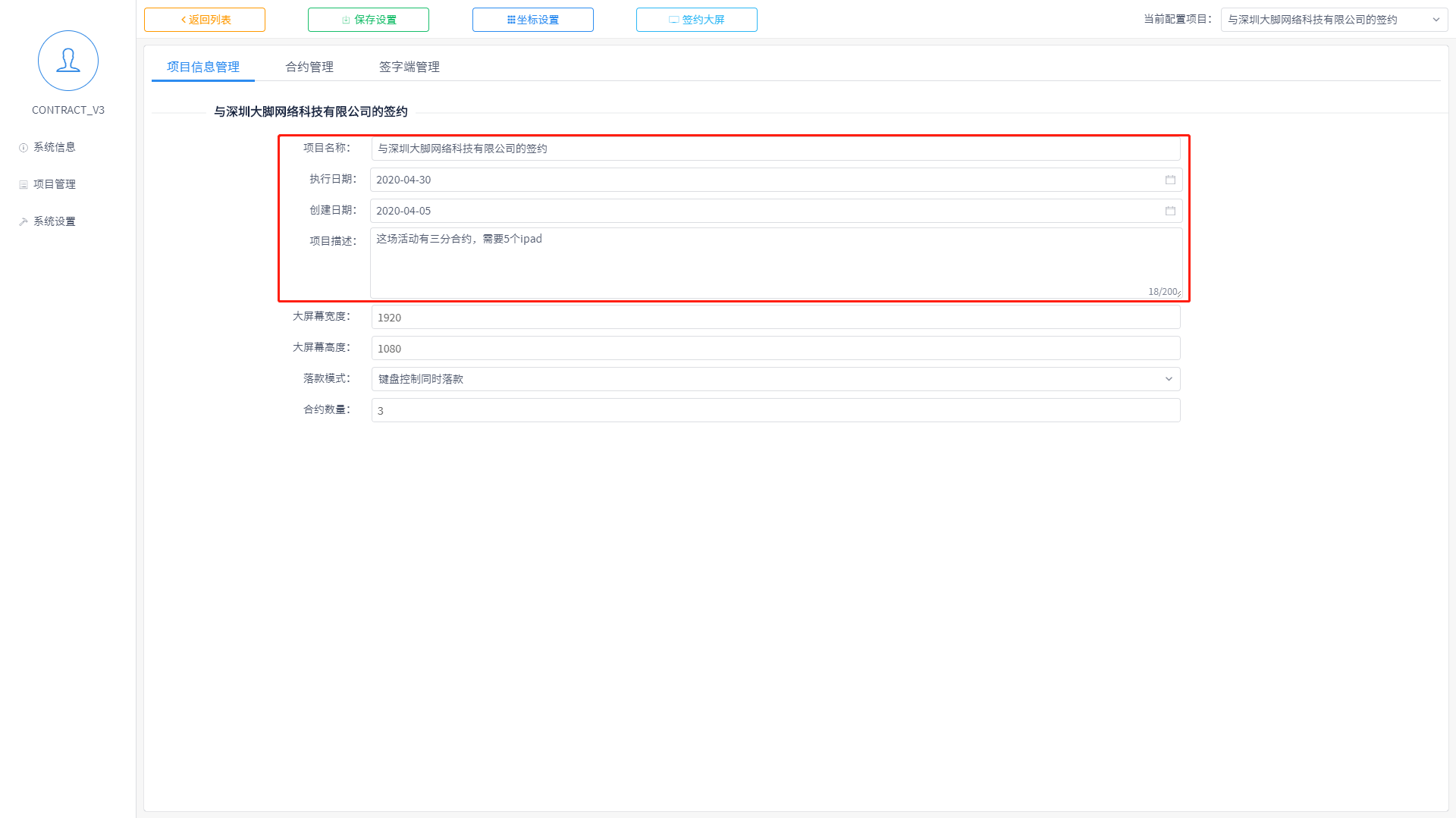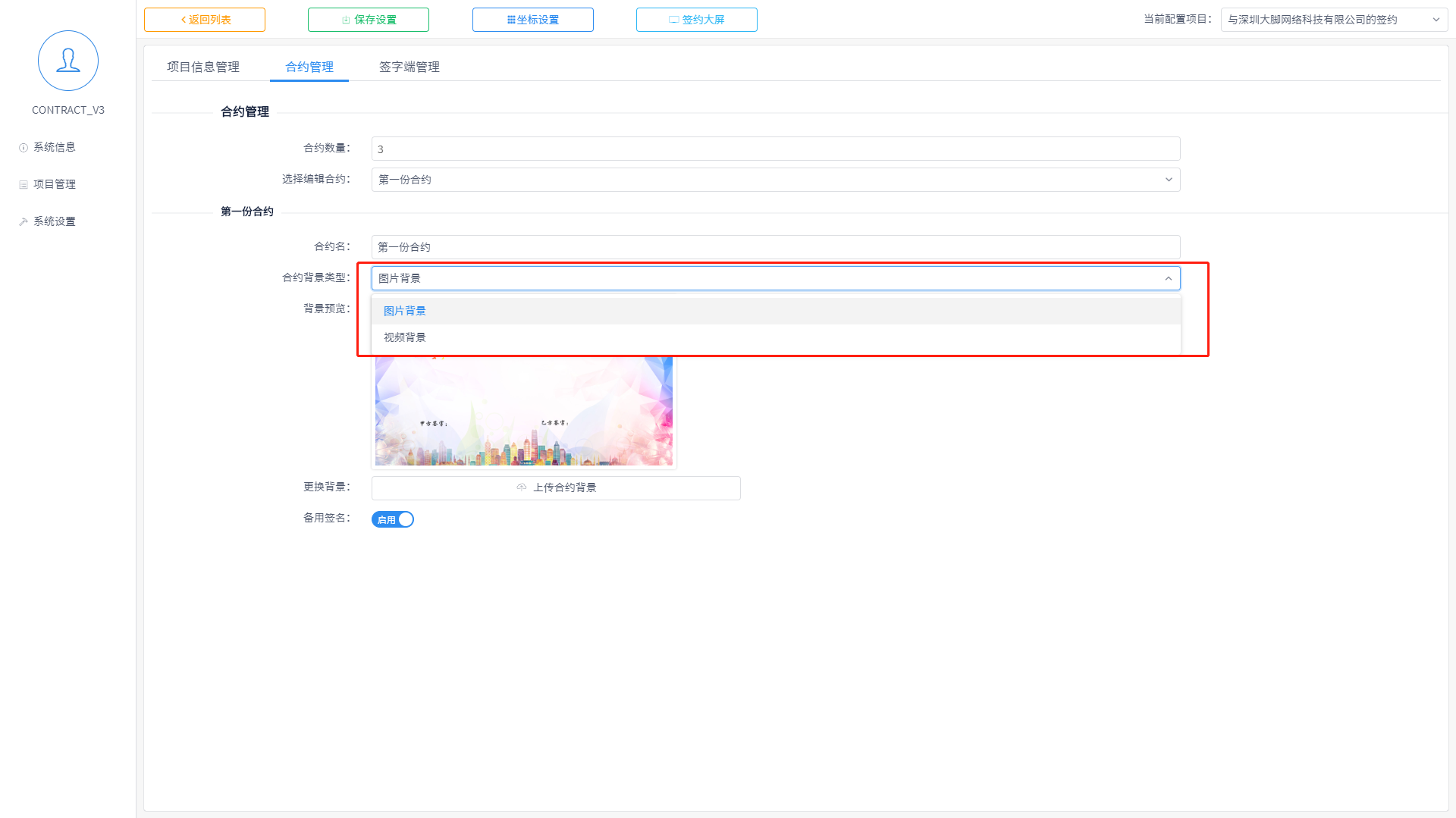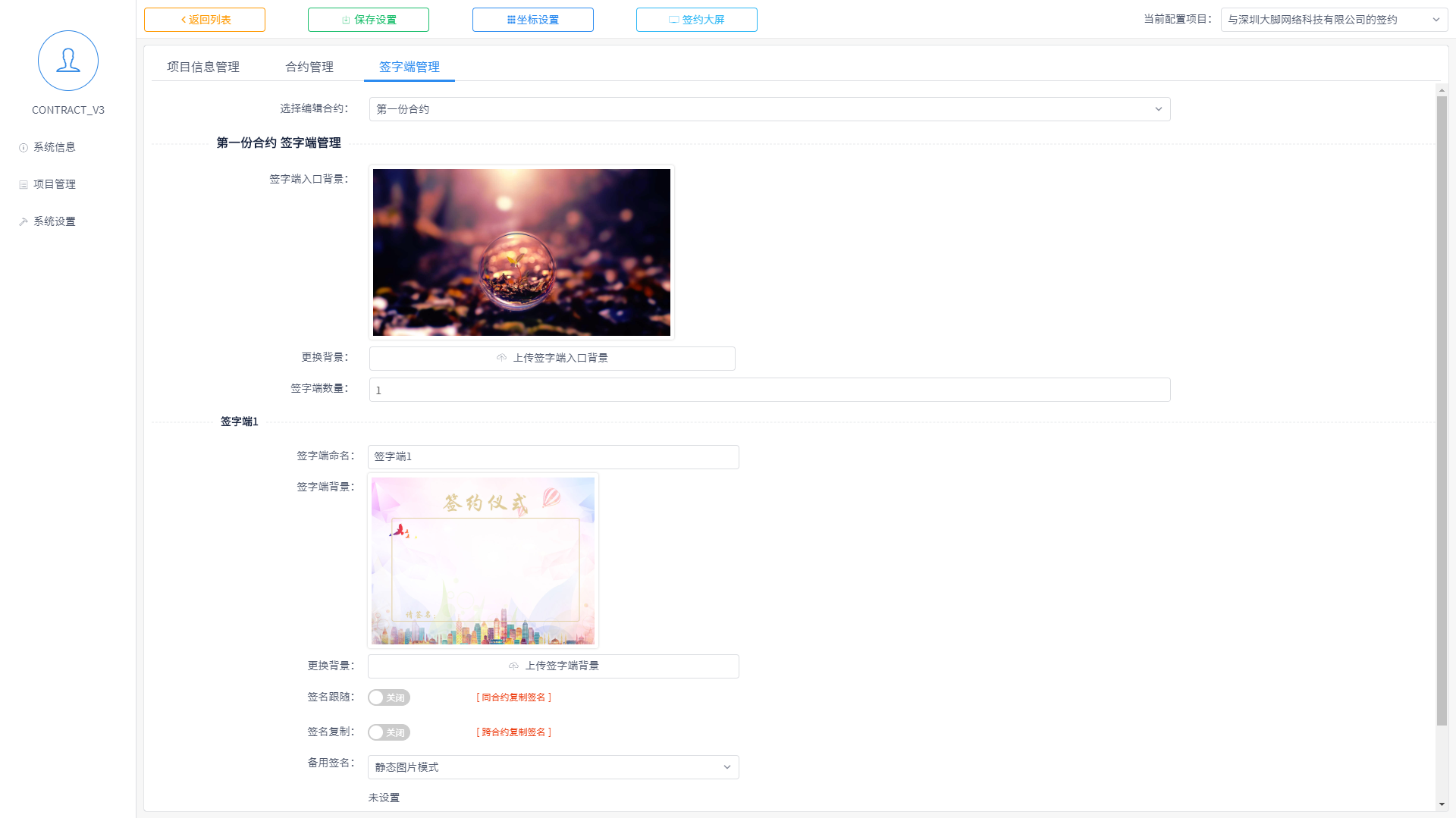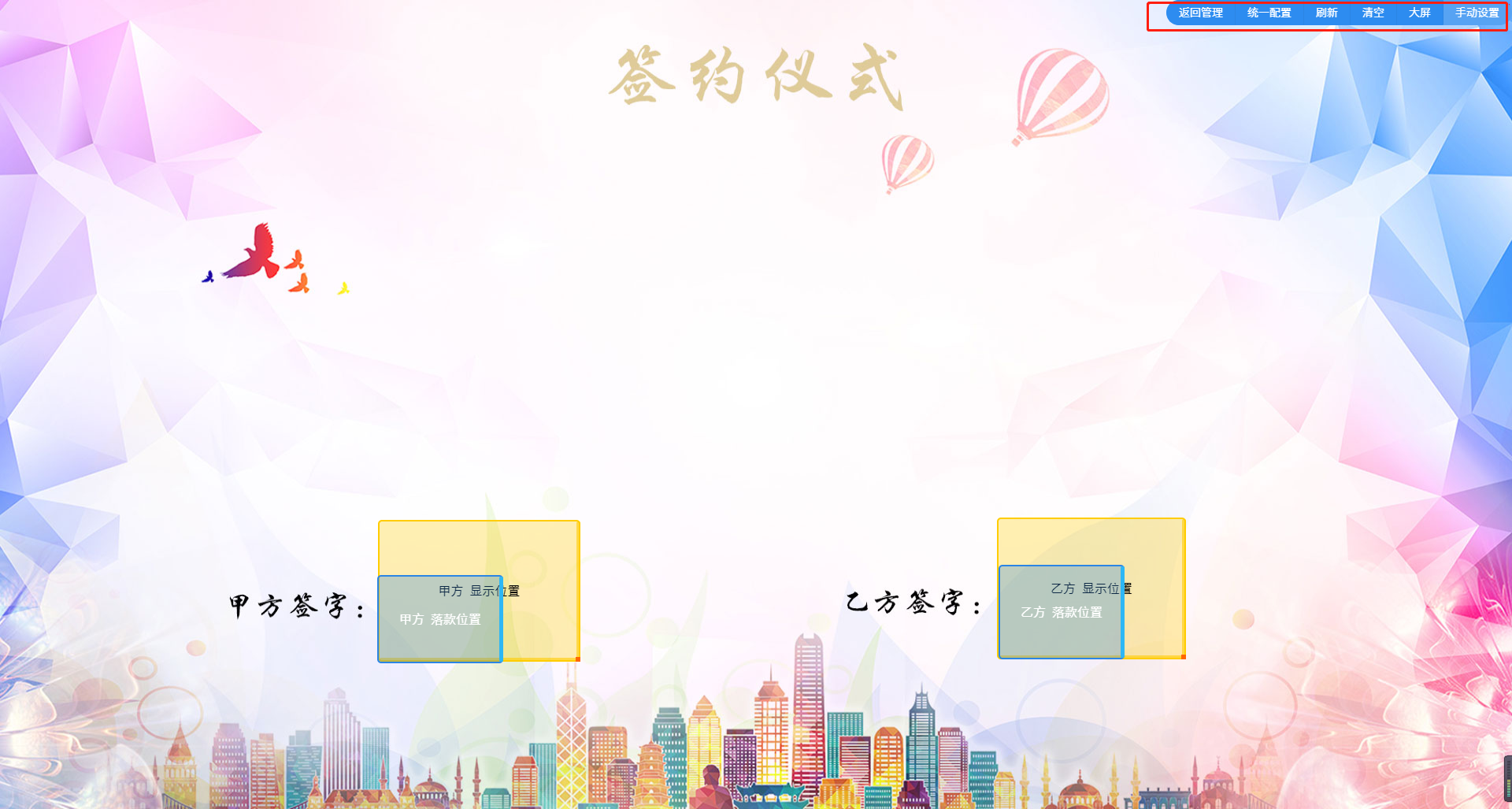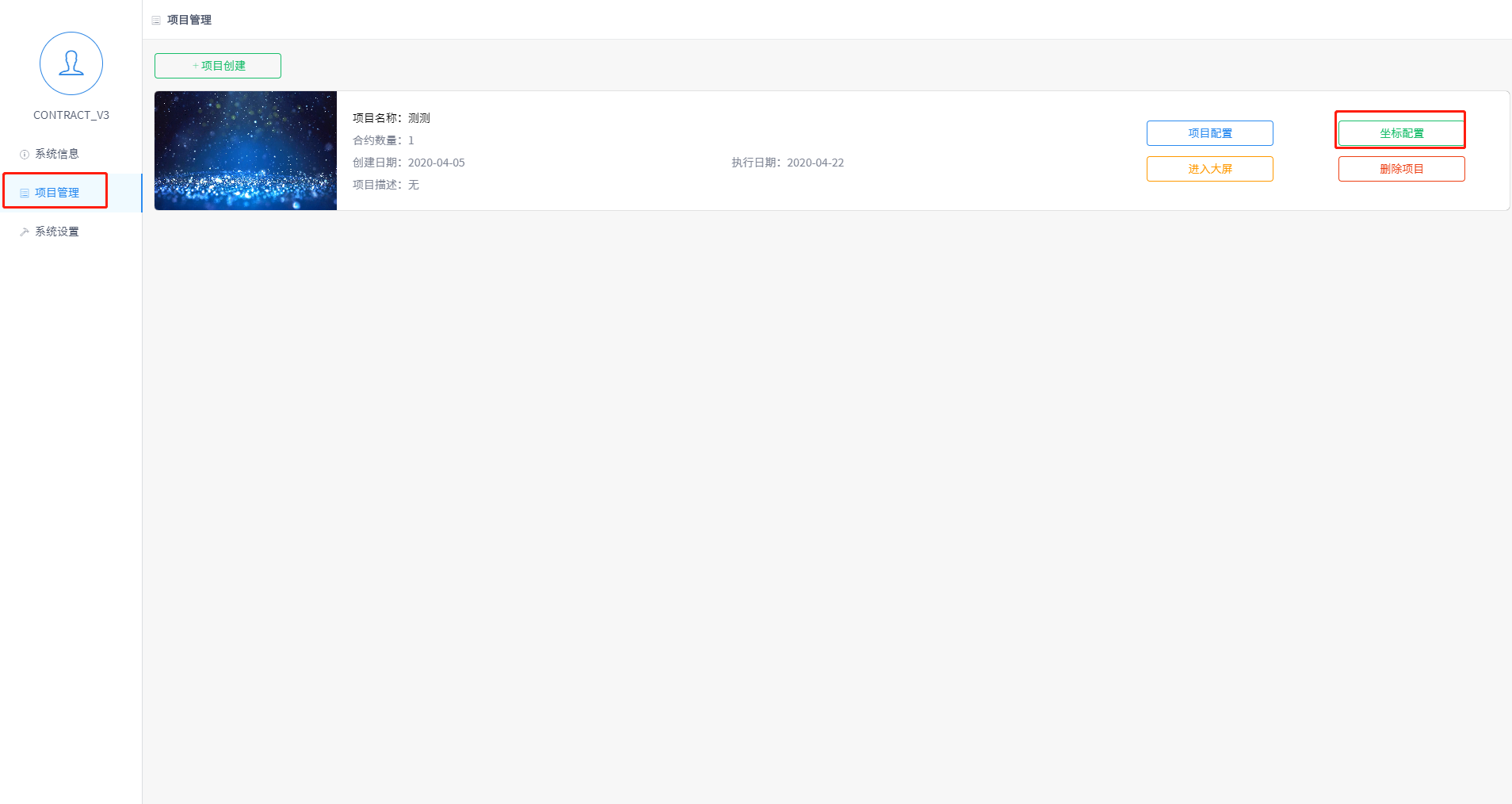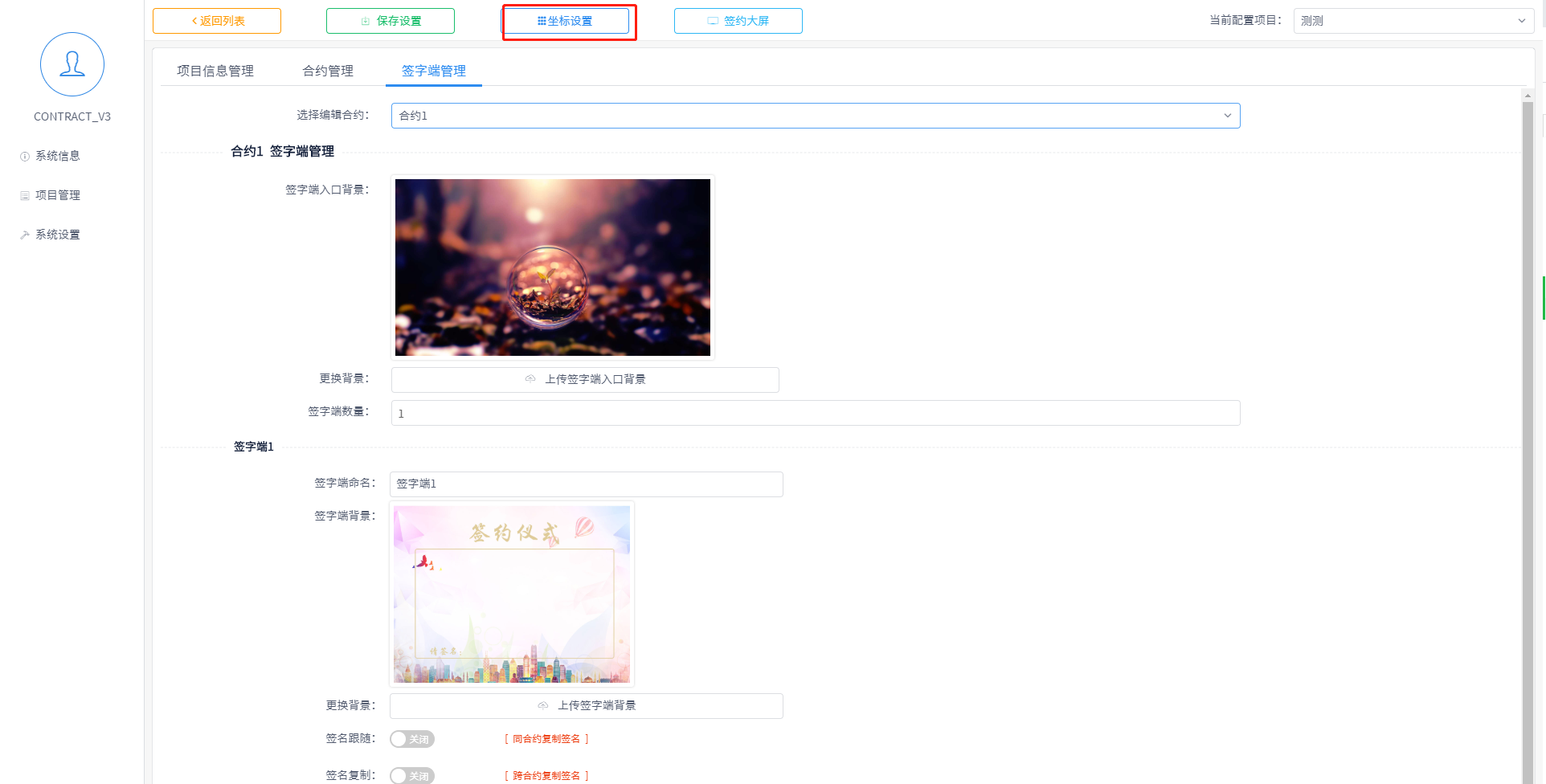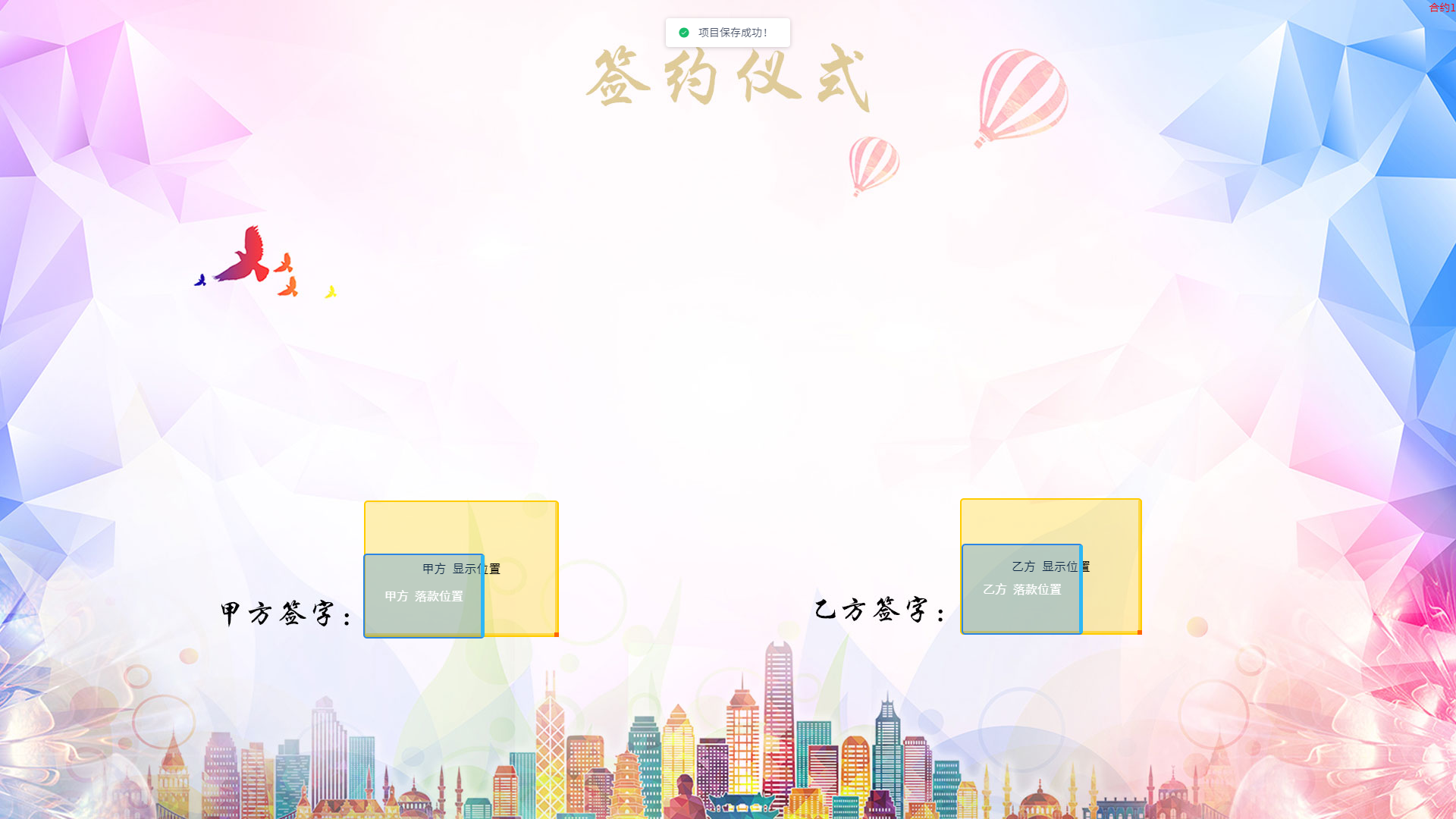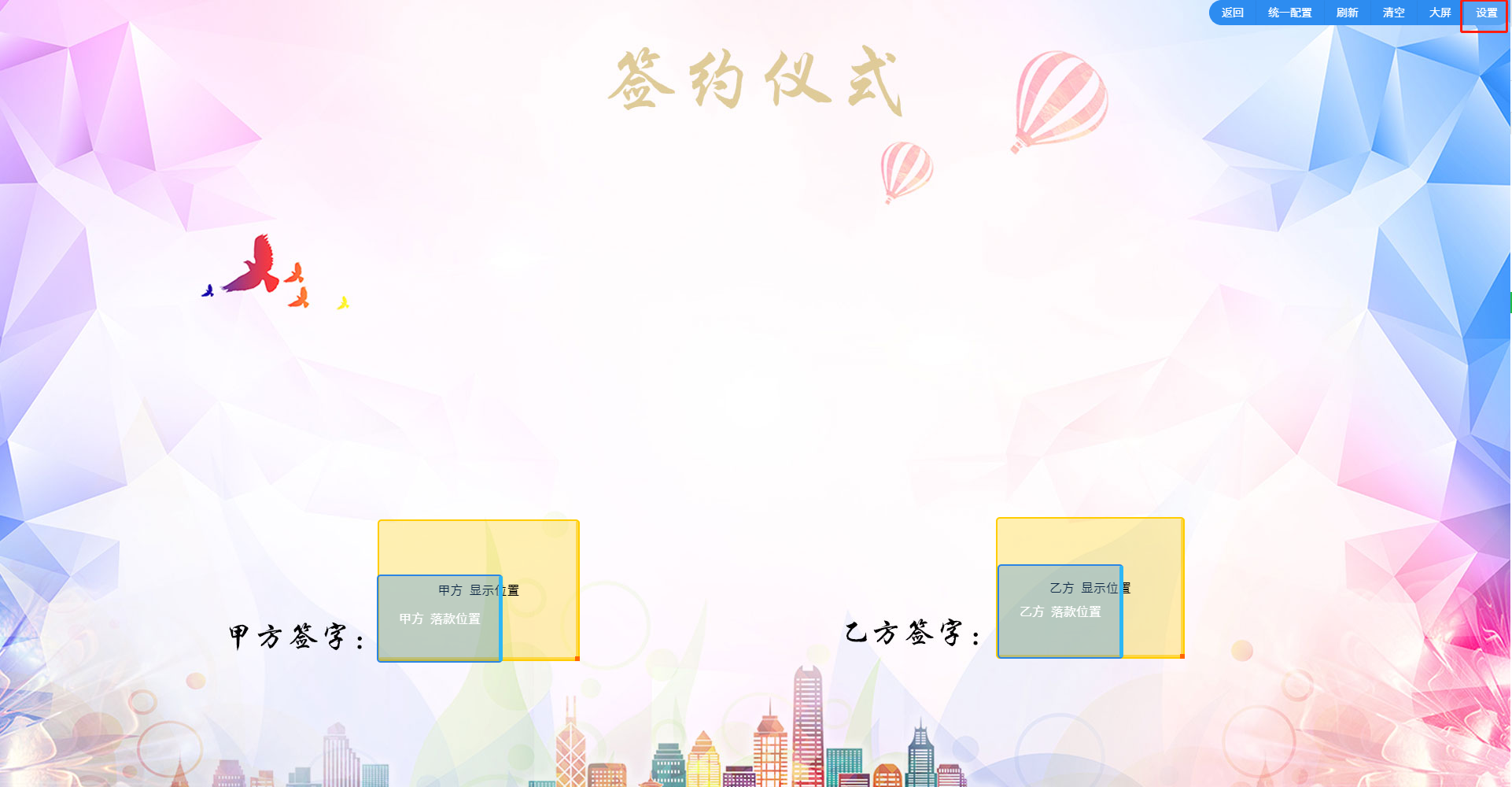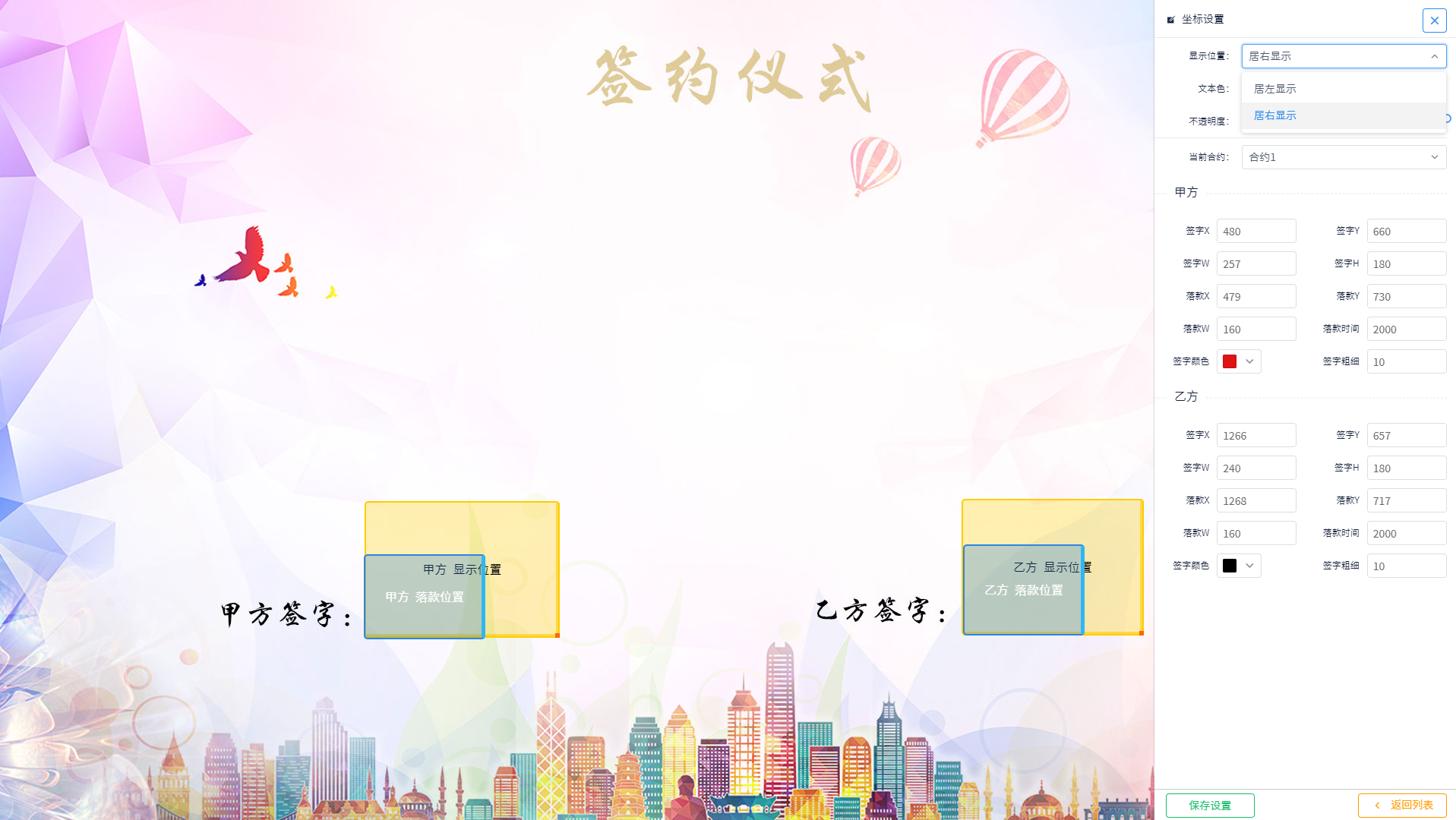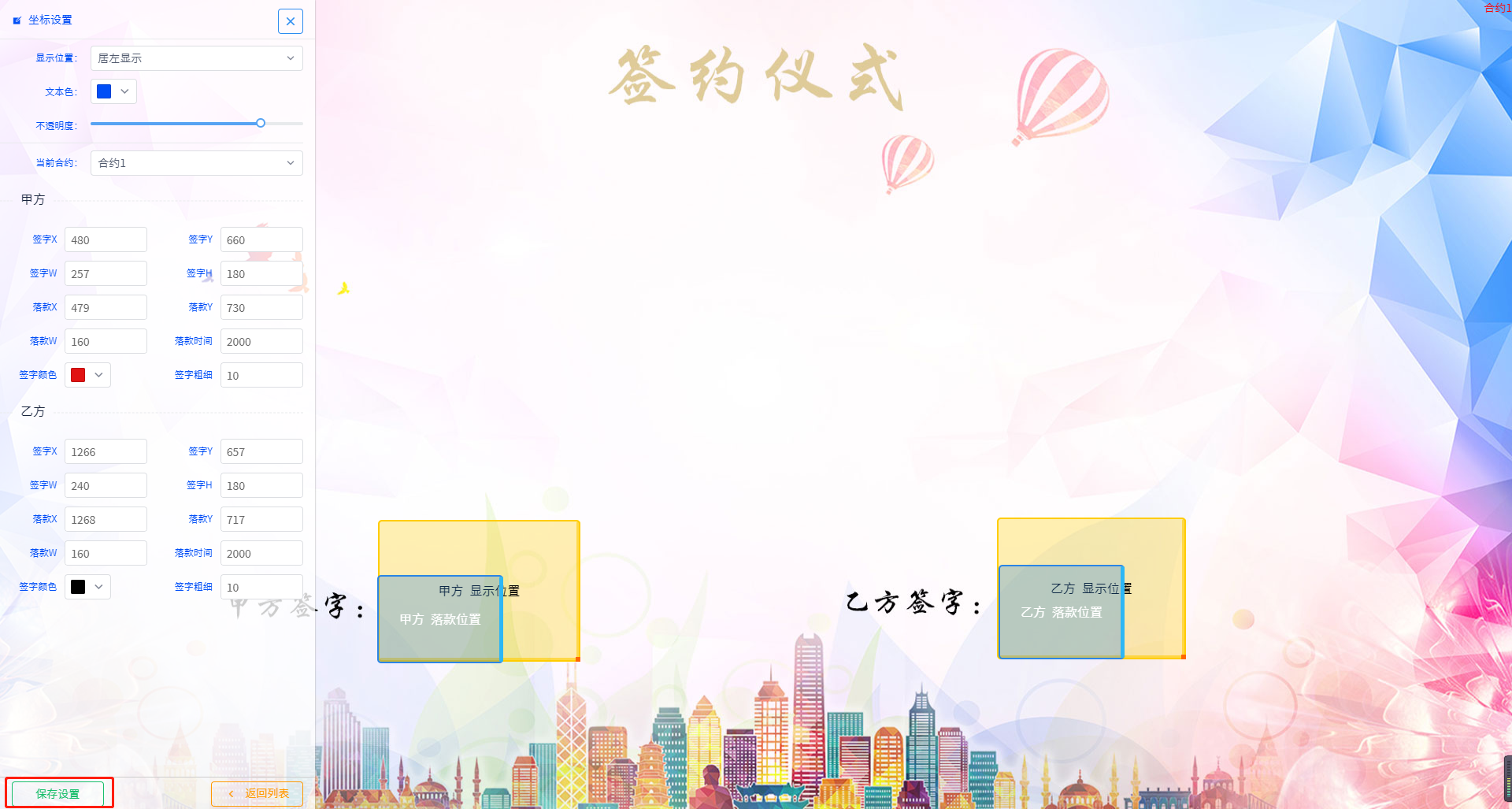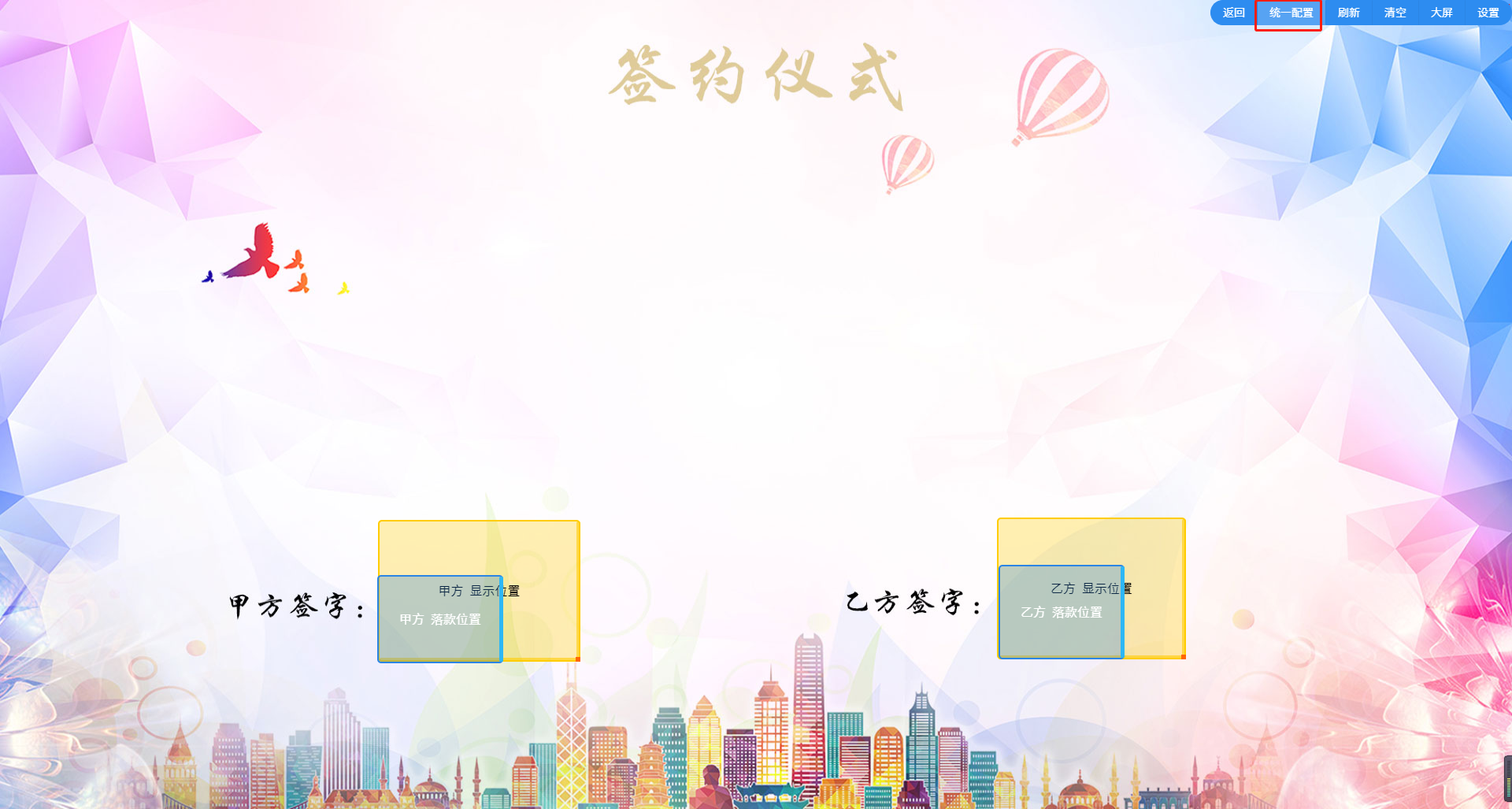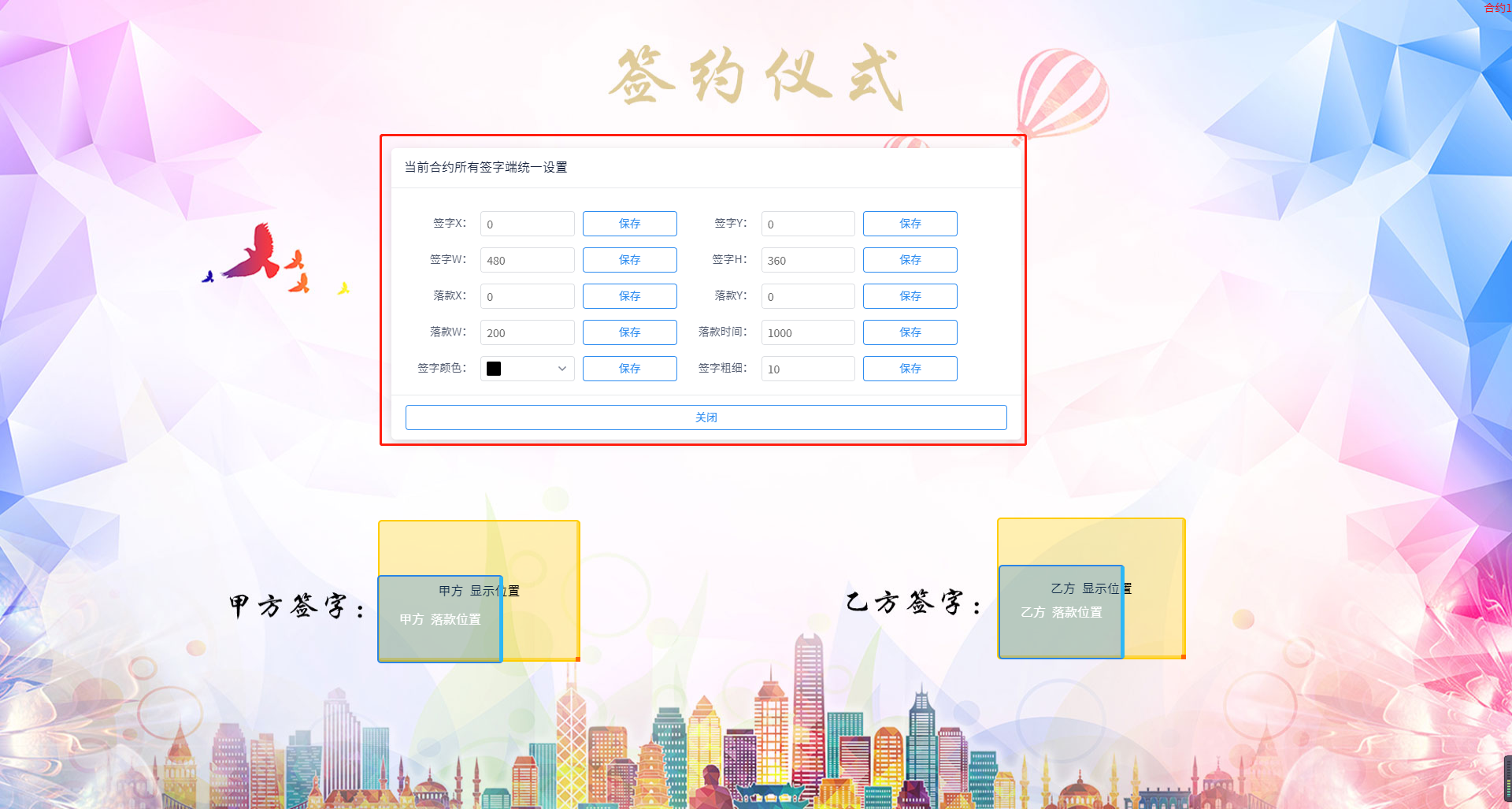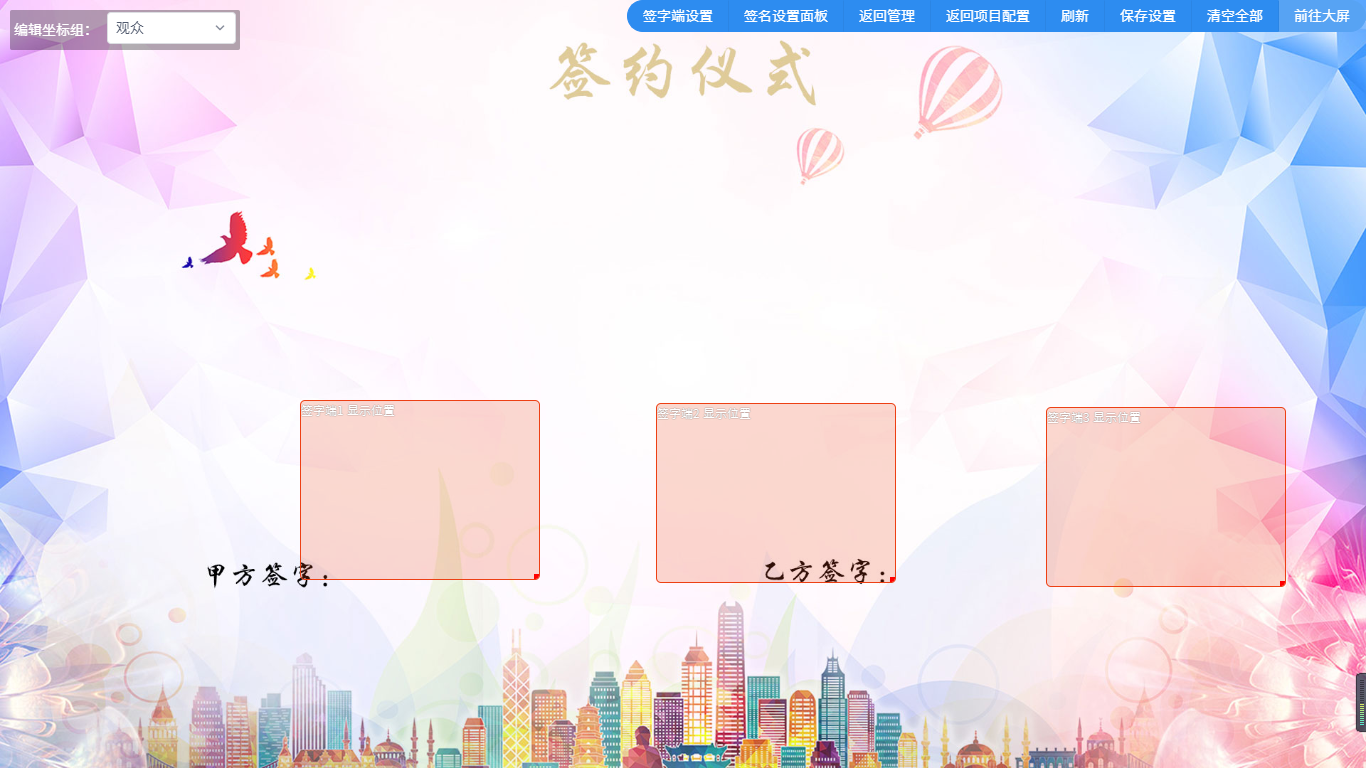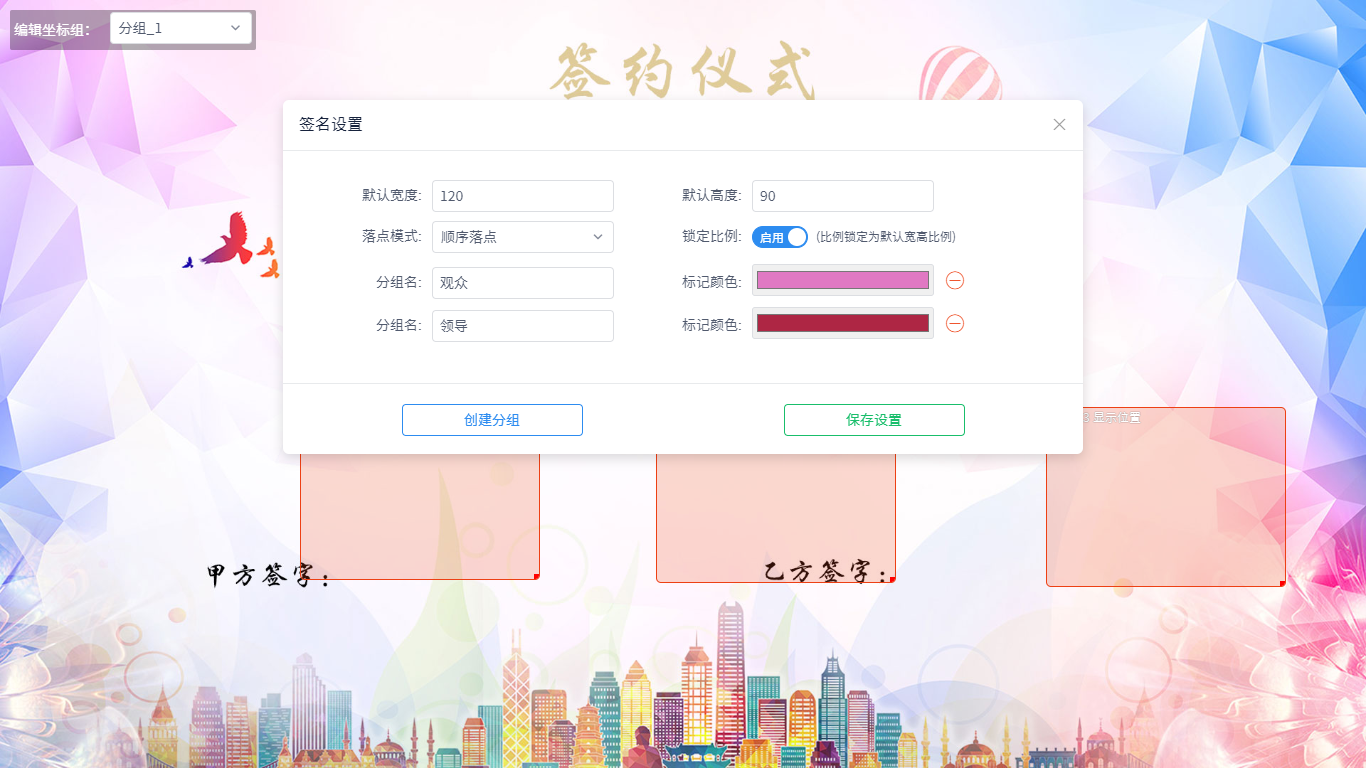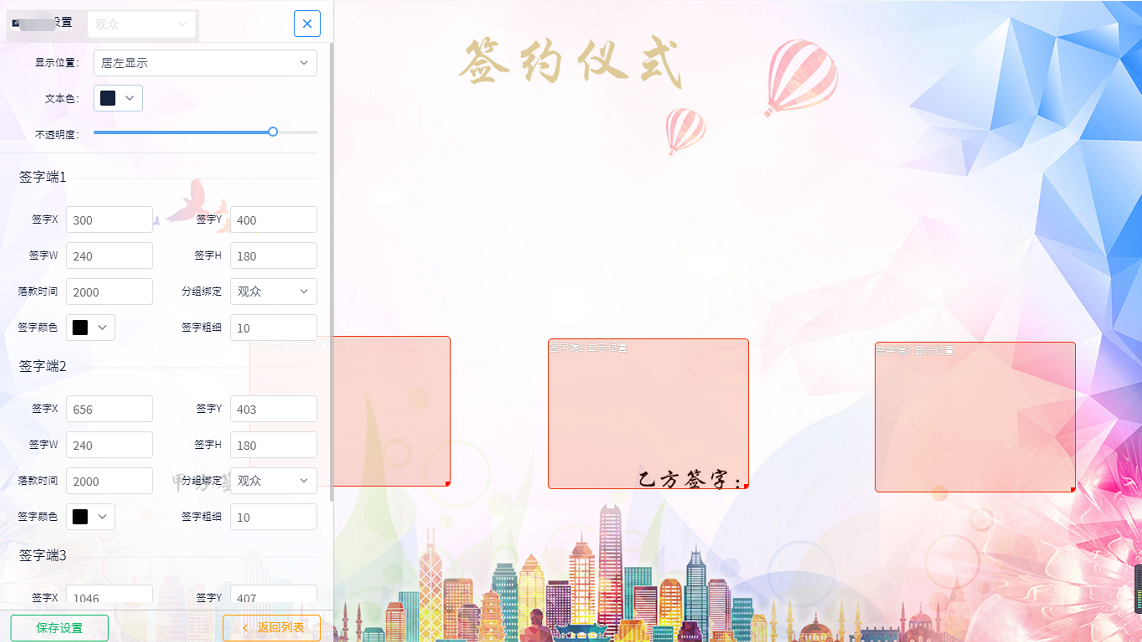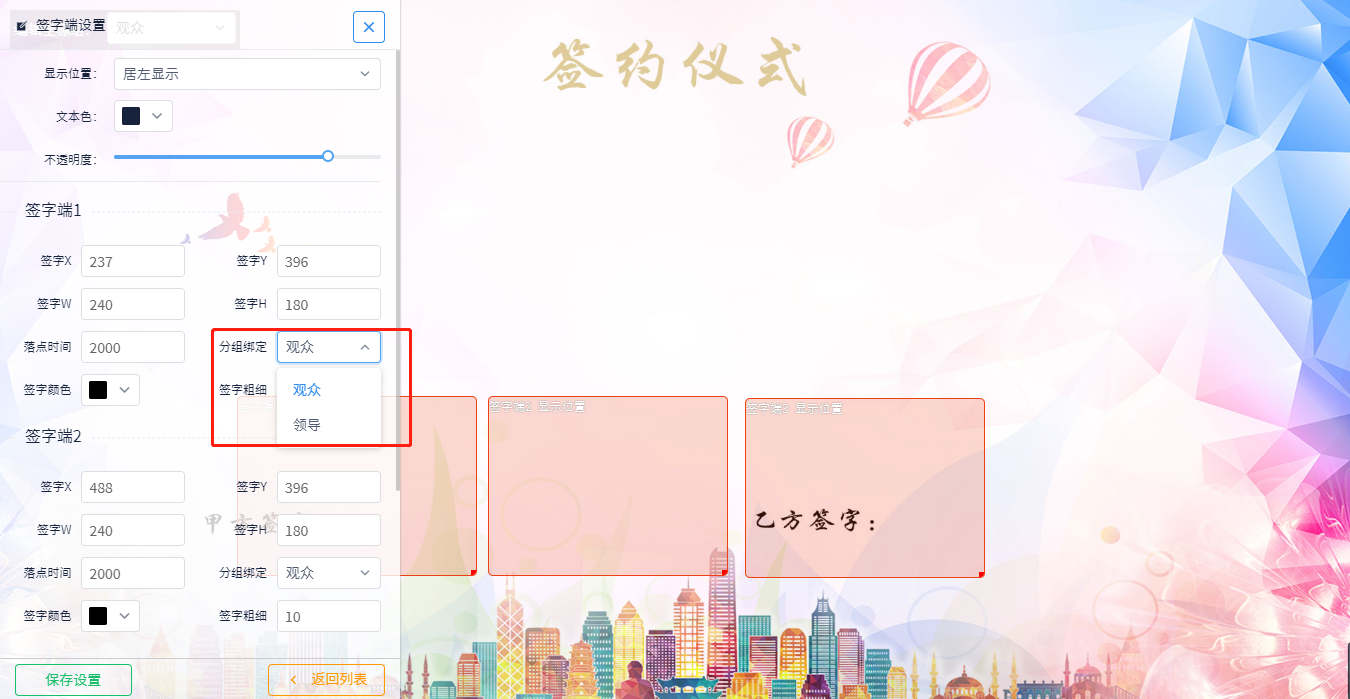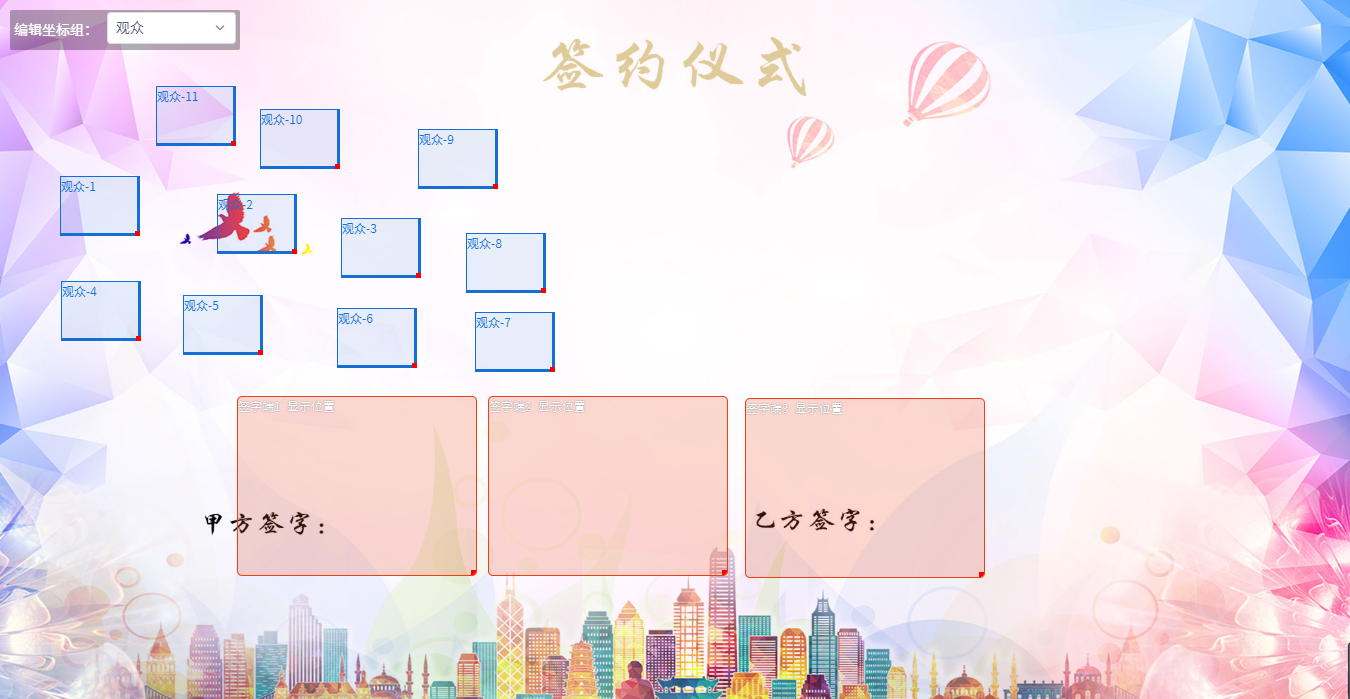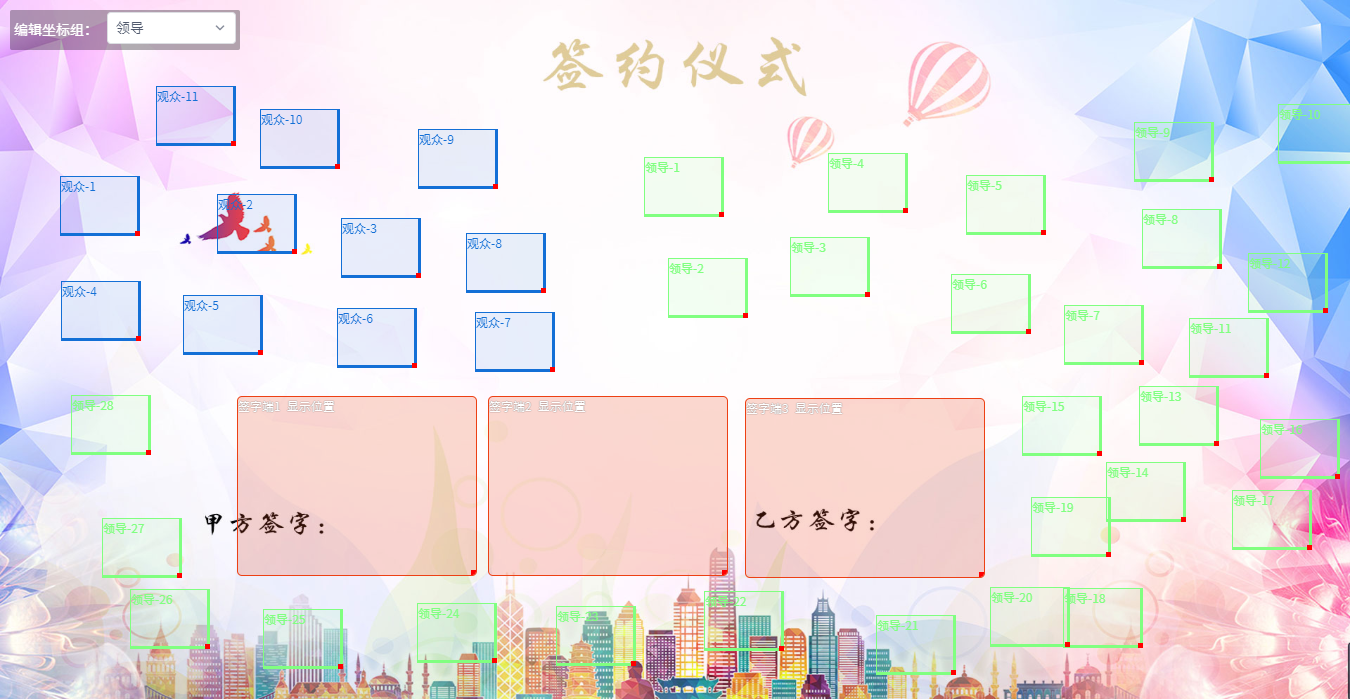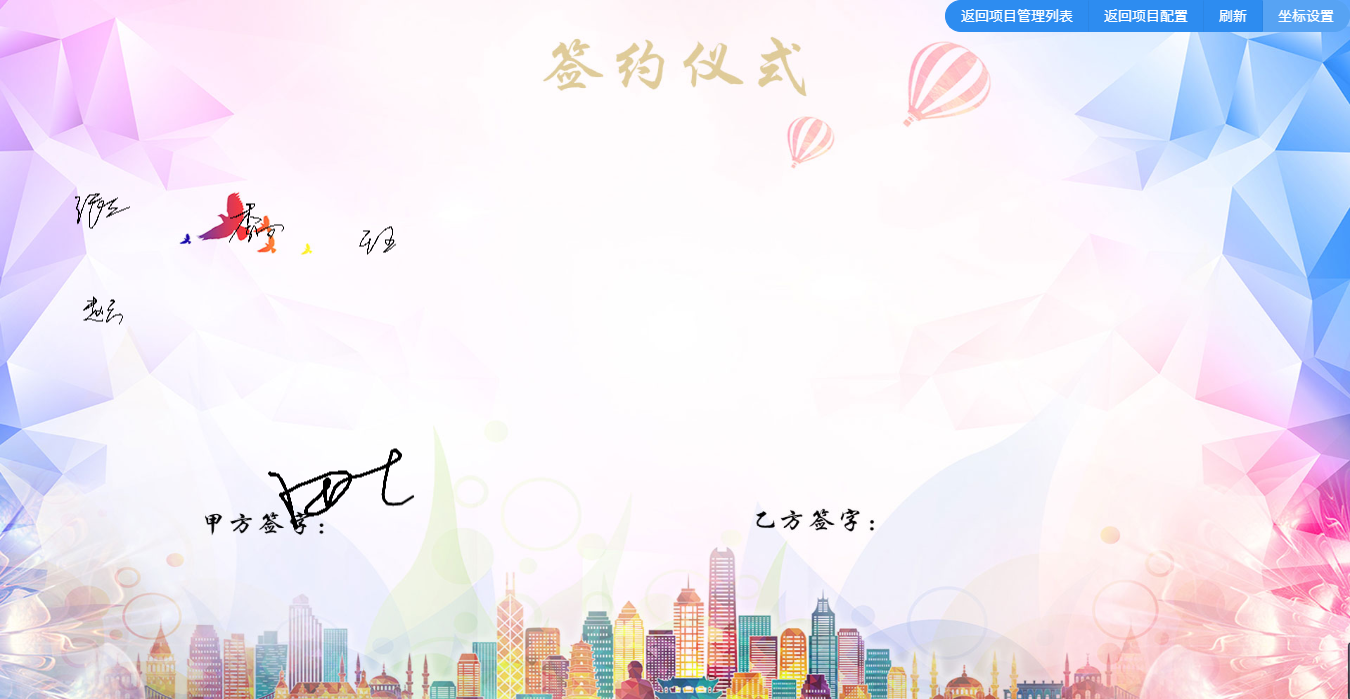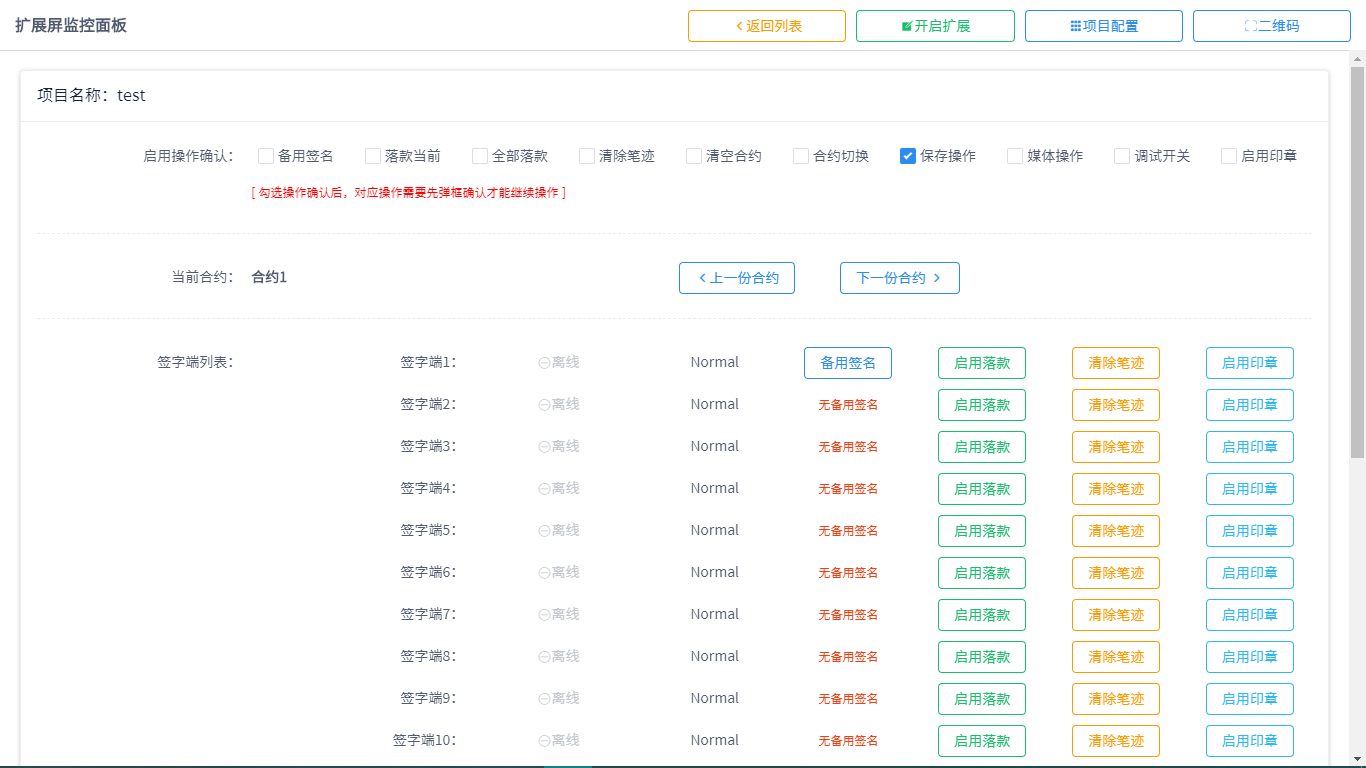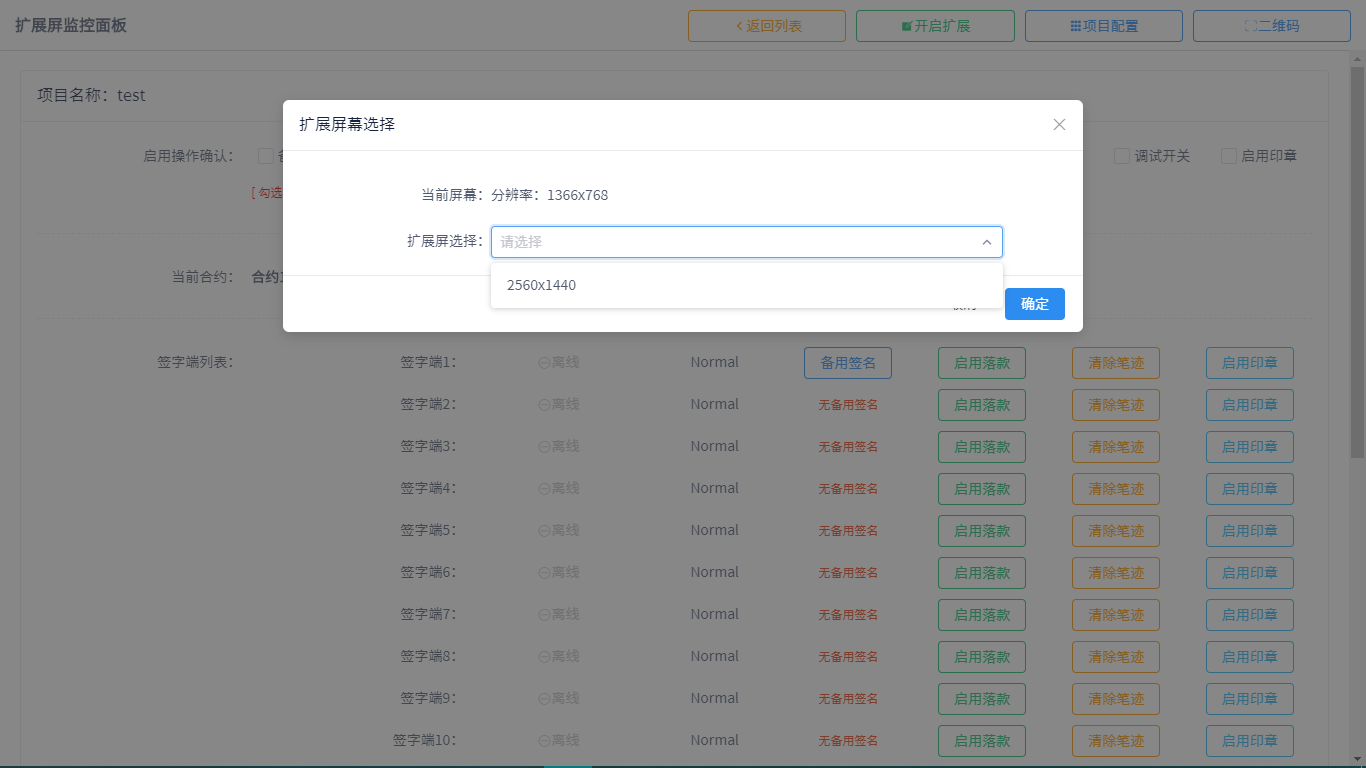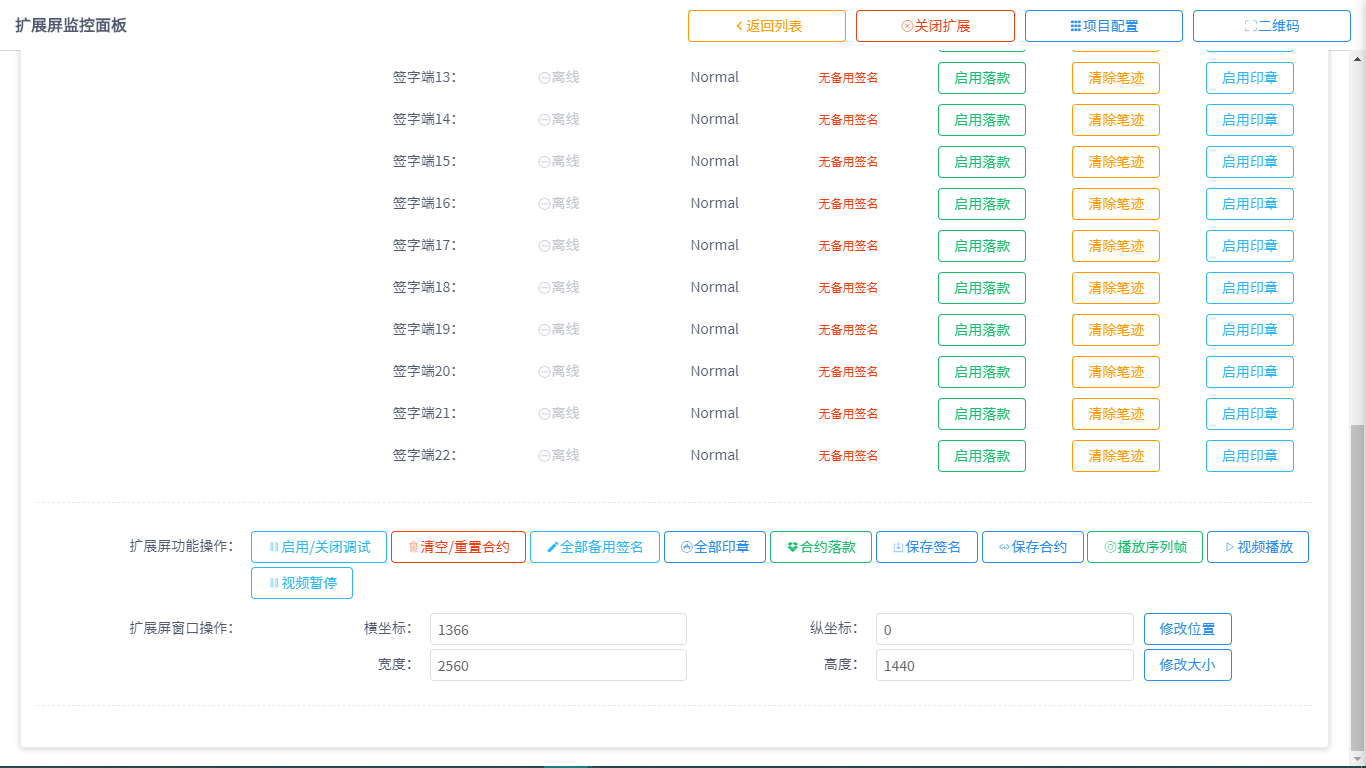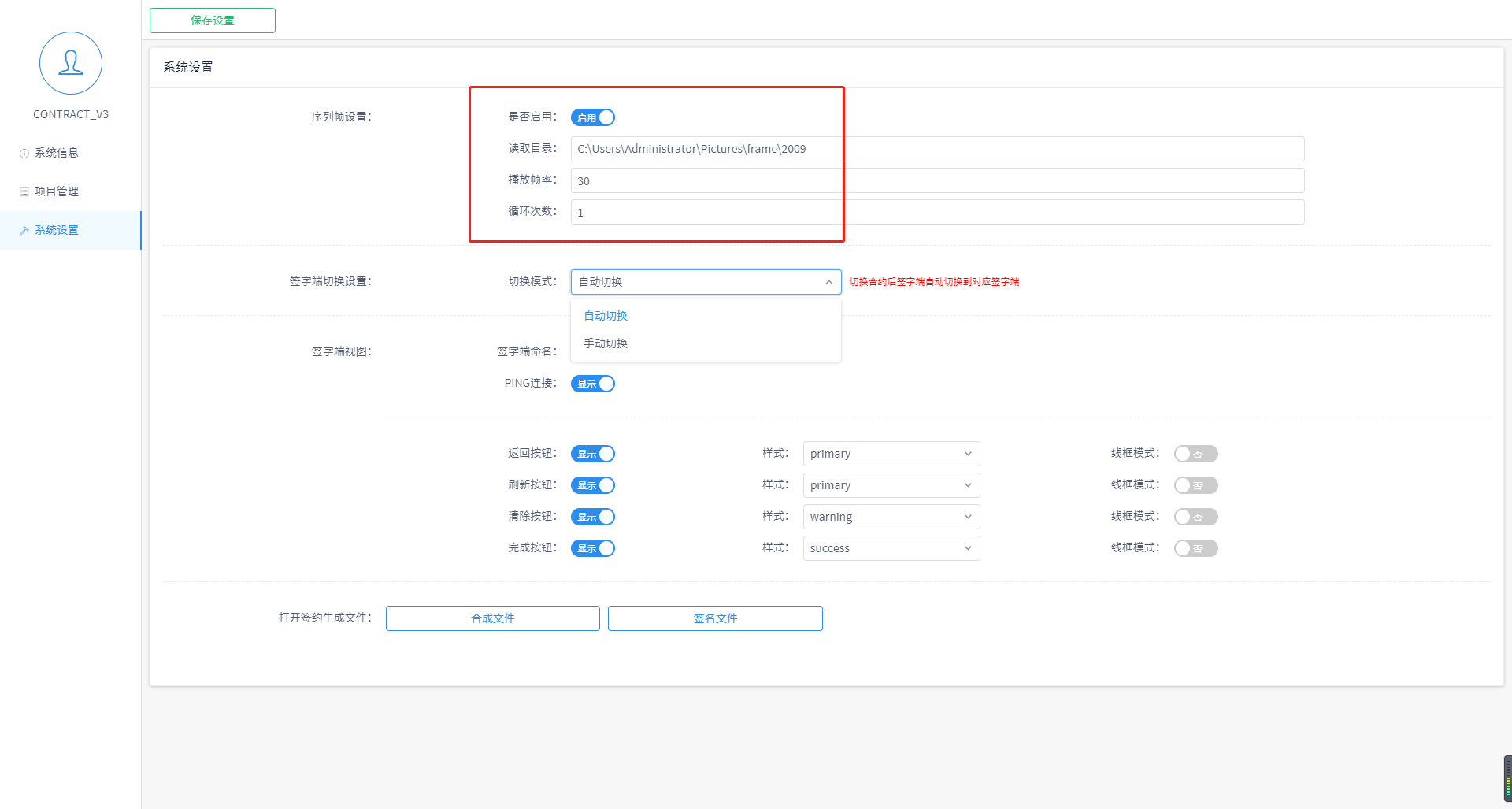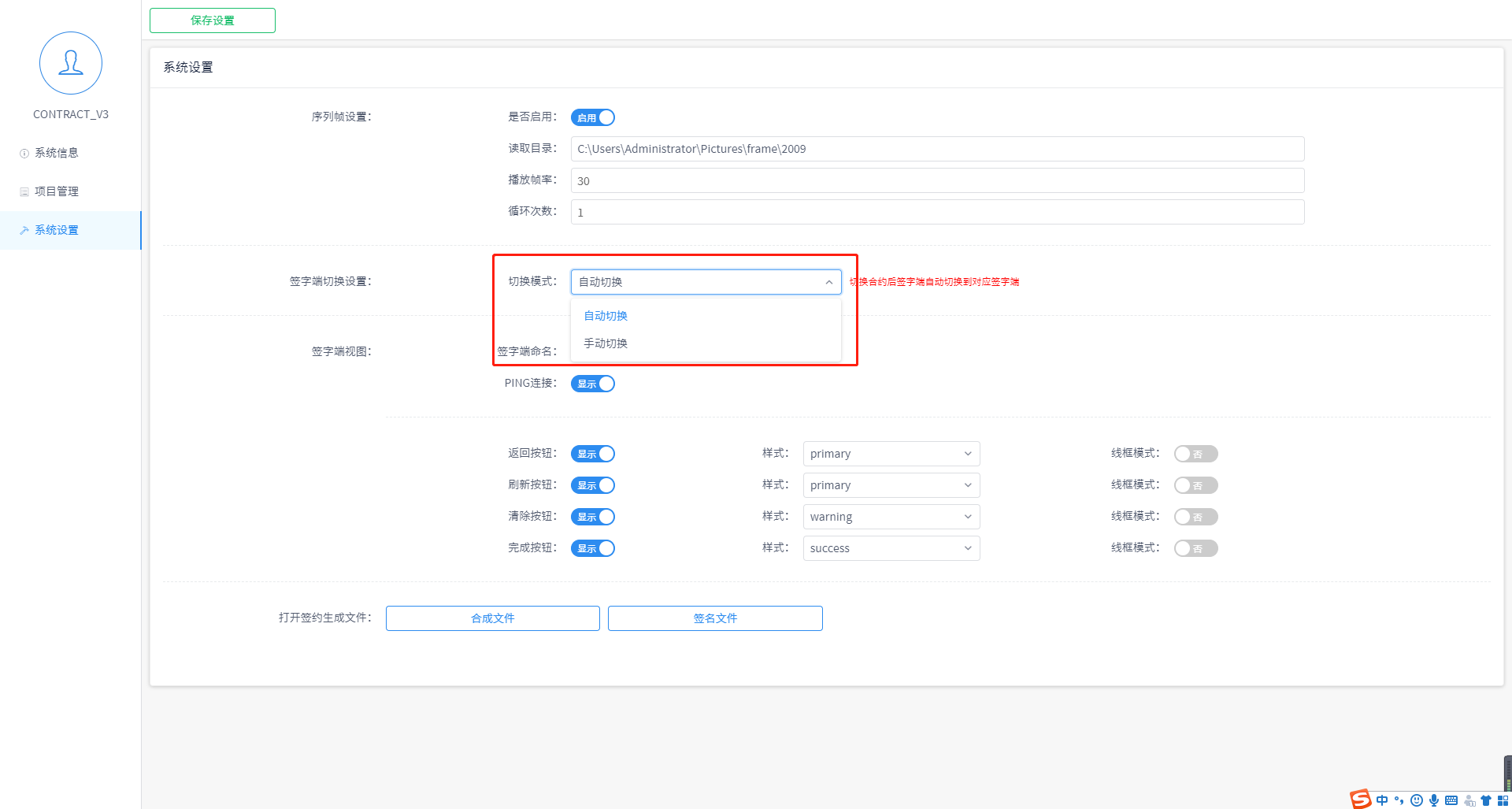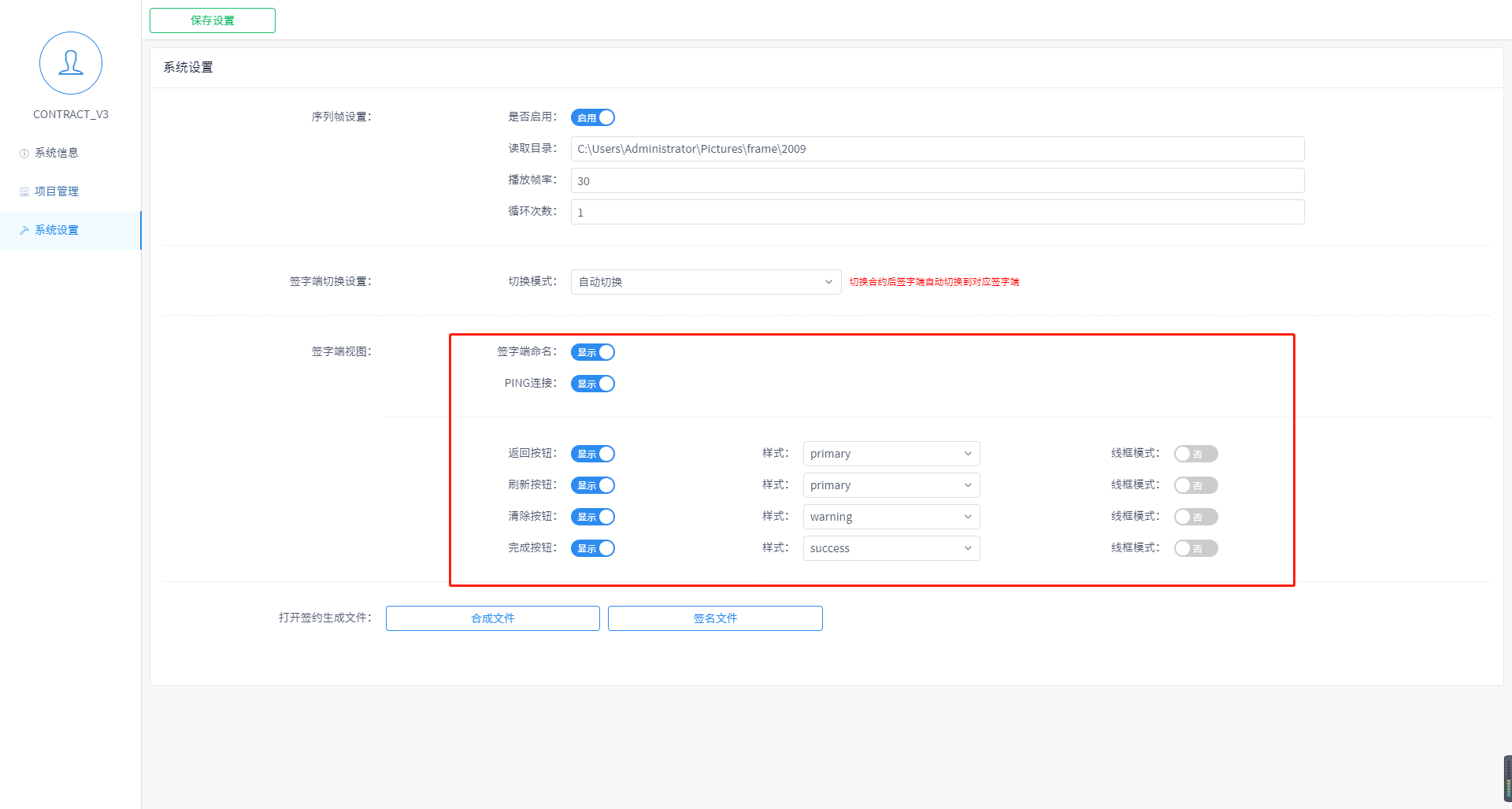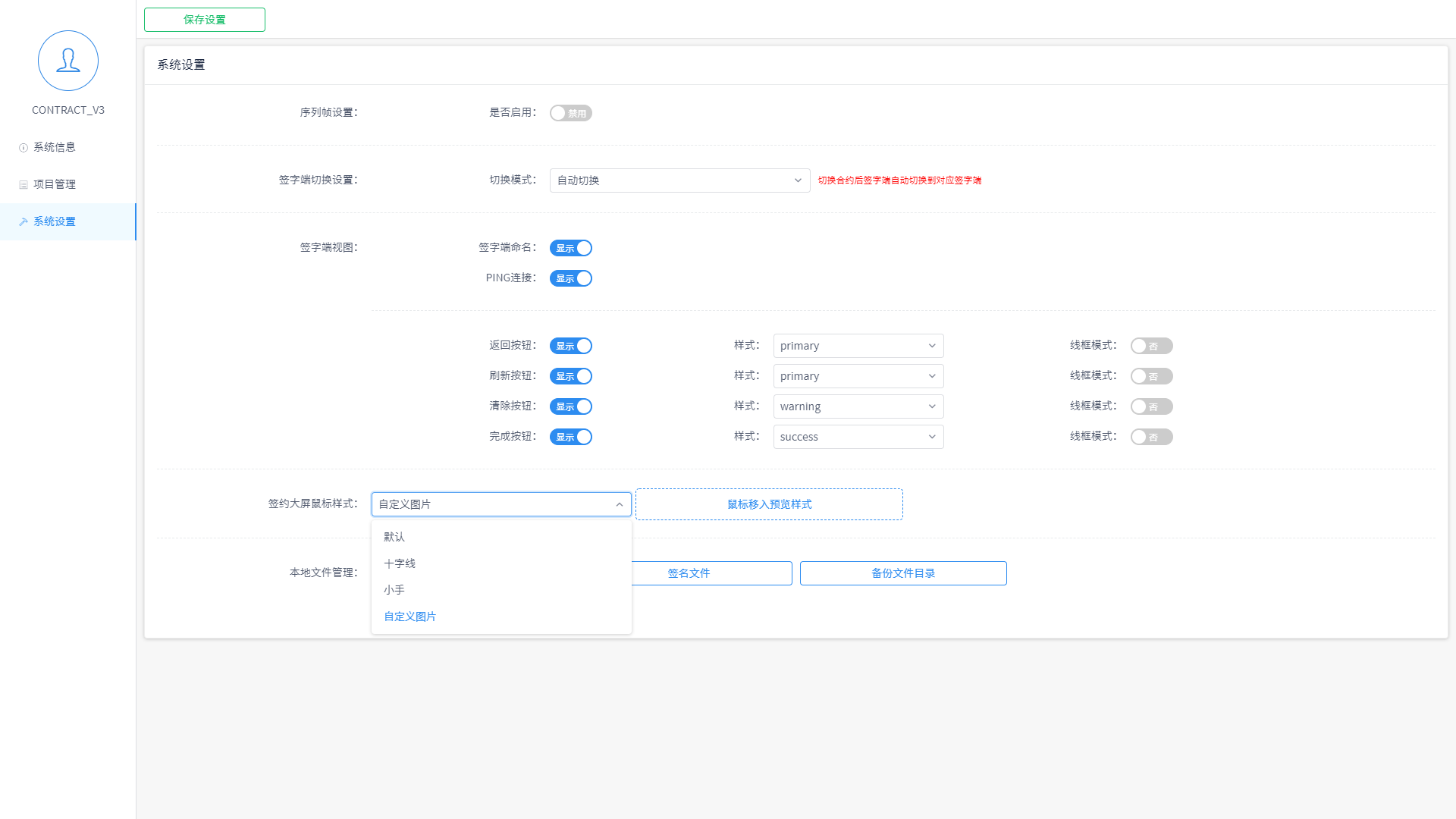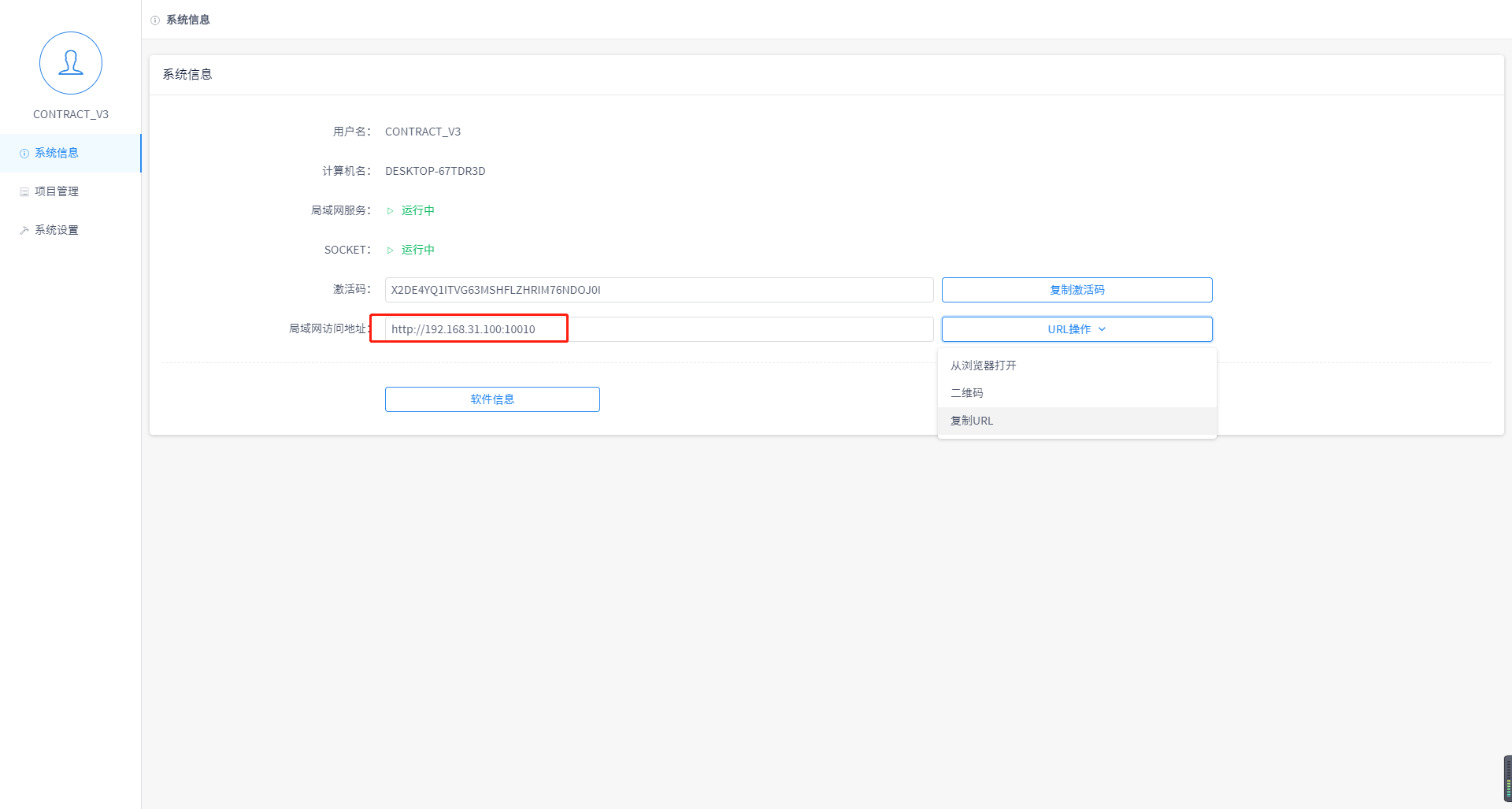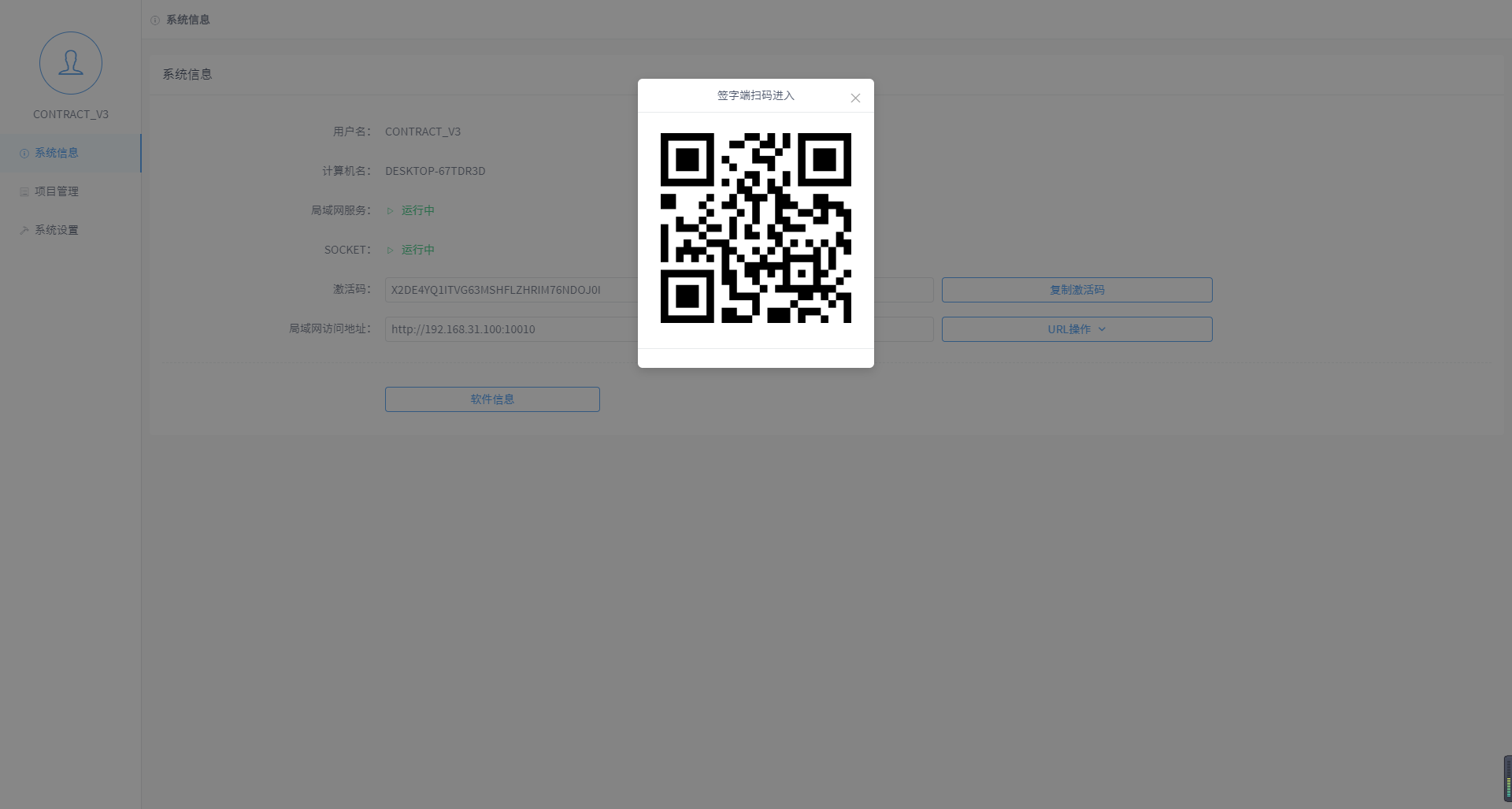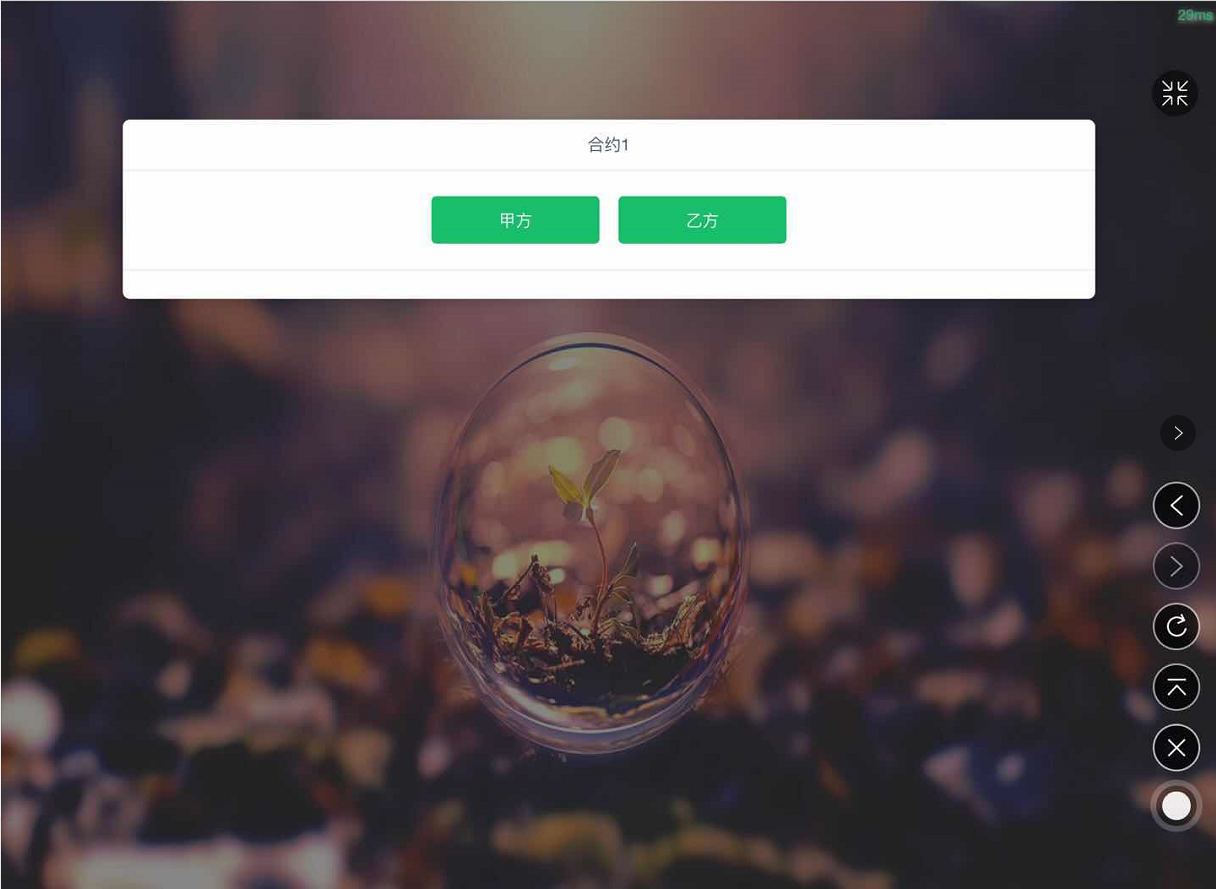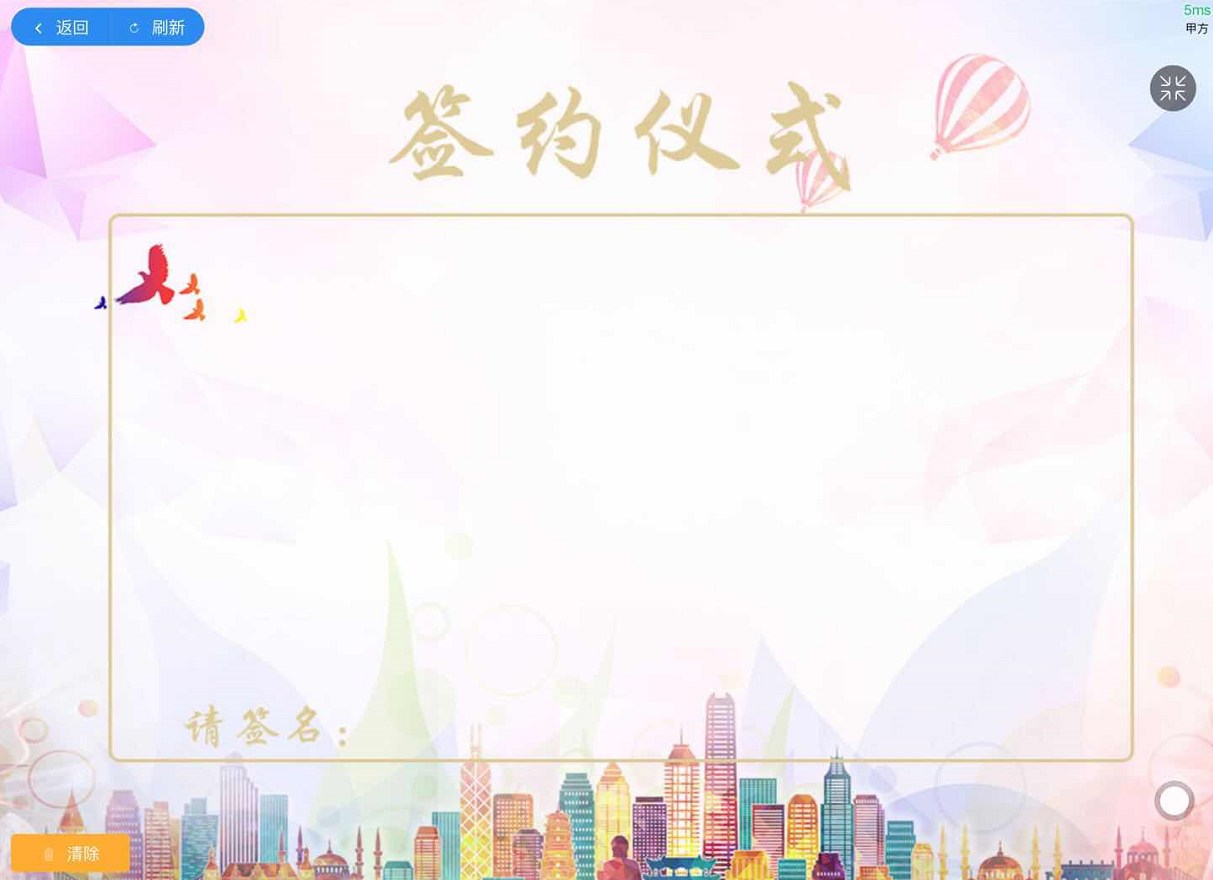电子签约-云签约系统
当今社会,随着商业洽谈,业务发展的增多,签约模式也升级成数字化模式。为了展示品牌实力、企业形象、电子签约应用场景愈发广泛。
电子签约系统 是基于局域网通信的,一款局域网实时签约同步签名笔迹的签约产品。主要服务于各类会议签约仪式,是一种高科技、无纸化的签约形式。目前支持手机端、ipad、PC三端同步。
使用教程
产品功能
- pc端主程序:主要用于系统参数配置、签约效果展示,包含项目管理、项目编辑、坐标设置、签约大屏
- 签字端:通过浏览器打开,支持windows、安卓、IOS全平台打开
- 项目管理:用户可以通过项目创建、编辑的方式管理自己做过的签约活动。
- 备用签名:用户可以预设 备用签名,防止活动过程网络故障造成的意外。目前支持上传静态图片和录制动态签名字迹两种形式
- 背景视频:用户可以直接设置视频作为签约背景
- 自定义序列帧:舍弃预置烟花效果,用户可以自行设计签约结束的(烟花或其他)动画
- 坐标拖拽定义:支持鼠标拖拽设置签字和落款位置,并且保留手动输入坐标的编辑方式以供微调
- 跟随模式:设置签字端为跟随模式,跟随当前合约其他签字端的字迹(同一合约下面)
- 复制模式:设置签字端为复制模式,直接从已经完成的签字端进行复制并显示出来(跨合约,且只能复制此合约以前的合约中的签字端内容)
- 签字端命名: 设置签字端的名称,方便找到签约人对应的签字端。
- 支持自行解绑:用户可以自行解除激活码绑定
- 自动升级:所有签约软件都可以在联网后获取当前最新软件版本,并决定是否进行更新
- 毛笔字体:支持普通字体、毛笔字体、水墨字体
电脑推荐
- 处理器:i5及以上,4核,运行频率2GHz
- 显卡:MX150及以上
- 硬盘:SSD 256G
- 内存:4G 及以上
以下为广告,请用户自行判断产品优劣:
ThinkPad 4K 笔记本(i7-10510U 2G独显 4K屏 16G):购买链接
外星人笔记本(11代i7/32G/3070/2K屏):购买链接
外星人笔记本(11代i7/32G/3070/4K屏):购买链接
签字平板
- ipad 2017及以上,IOS 10以上 (不推荐二手ipad)
- 安卓平板 ,系统 Android6.0以上
以下为广告,请用户自行判断产品优劣:
华为平板MatePad:购买链接
华为平板MatePad Pro:购买链接
Apple iPad Air 10.9英寸( 2020年新款 64G WLAN版):购买链接
路由器
- 推荐价位:家用路由器 ¥300以上,企业级路由器 ¥3000以上
- 推荐标准:抗干扰能力强、穿墙能力强、信号强、带LAN口
以下为广告,请用户自行判断产品优劣:
TP-LINK: 购买链接
华硕ax11000: 购买链接优惠券链接
华为5G路由器插卡移动企业工业级CPE pro2(无线上网卡随身无限流量转有线wifi 5G CPE Pro【4G/5G全网通】双千兆网口): 购买链接
签字端APP
- QQ浏览器(支持全屏)
硬件组网方式
- 推荐电脑与路由器采用有线组网,50米以上联网距离推荐采用超五类网线或六类网线(不推荐五类网线)
- ipad与路由器尽量靠近,有条件的可以考虑ipad转接器,通过网线连接ipad和路由器
3.1 概览
3.2 激活码
- 激活码为当前设备激活绑定的唯一标识字符串,每个激活码只对应一套软件一台硬件设备。
- 用户应当自行保存激活码,可以点击复制激活码将激活码复制到剪切板,另行保存。
3.2 局域网访问URL
1.局域网访问URL为同一局域网中,ipad或者PC访问本机的URL地址。(需要带端口号)
2.URL操作有三个方法:复制、直接浏览器打开、二维码扫码。点击按钮URL操作即可展开操作菜单
3.3 软件信息
- 软件信息主要是本软件的一些概略信息。其中主要包括软件名称、激活时间、过期时间、已解绑次数、可解绑次数、软件版本、版本编号、版权信息等
- 当可解绑次数等于可解绑次数时,表示当前软件无法被解绑
- 解绑操作参见 激活及解绑
用户在这里可以创建新项目,也可以删除不需要的旧项目。
可以在此完成一个项目的全部配置。从项目名称、合约命名、签字端命名到背景设置、坐标配置等等。
以下为操作说明入口:
5.2 项目配置
右上角可以选择需要进行编辑的项目。
5.2.1 项目信息管理
- 项目名称、执行日期、项目描述都可以自行修改
- 大屏幕宽度:大屏幕的宽度,相对于高度1080px按比例计算出来的高度。可以直接忽略不修改。最大值为12000。
- 大屏幕高度:大屏幕的高度,可以忽略。最大值为3840。
- 落款模式:分为两种模式:
键盘控制同时落款:大屏端按下空格, 所有签字同时落款到指定位置。
签字端提交后落款:签字端点击完成按钮,大屏幕上对应的签名落款到指定位置。 - 合约数量:当前项目中,合约的数量。
完成编辑,点击上方按钮 保存设置 将编辑的信息保存到数据库。
5.2.2 合约管理
- 对合约进行命名
- 修改合约背景,合约背景分图片背景和视频背景。直接选中资源文件上传即可。
图片背景:静态图片,格式为:jpg/jpeg/png
视频背景:视频格式为MP4,视频编码格式H.264。视频提供自动循环开关,关闭以后,视频将不会自动播放,需要快捷键手动控制播放、暂停。快捷键:P - 备用签名开关:启用/关闭备用签名。
5.2.3 签字端管理
- 签字端入口背景:签字端选择页面,背景可以通过此处上传替换
- 签字端数量:可以修改签字端的数量。
- 签字端名称:用户修改当前签字端的名称
- 签名跟随:当前合约下 设置签字端为跟随模式,跟随当前合约其他签字端的字迹
- 签名复制:不同合约下设置签字端为复制模式,可以复制之前合约的签名,并直接显示出来。(例如,合约2的甲方复制合约1的甲方)
- 备用签名:
静态图片:直接上传png图片,在点击大屏端点击落款位置时,可以直接显示该图片
动态签名:点击查看操作方法→动态签名录制
5.3.1 快捷键说明
S :打开手动设置面板
B :序列帧播放
↑:上一份合约
↓:下一份合约
PageUp:上一份合约
PageDown:下一份合约
空格:签名进入落款状态,落款完成以后进行保存
5.3.2 菜单:
鼠标移入屏幕右上角并单击,会弹出按钮菜单
返回管理:返回项目管理页面
统一配置:打开统一配置面板
刷新:刷新当前页面
清空:清空所有签名
大屏:进入大屏端
手动设置:打开手动设置菜单
5.3.3 进入方式:
方式1:项目管理 -> 坐标配置
方式2:项目配置 -> 坐标设置
5.3.4 坐标拖拽
- 方框说明:黄色为显示位置,即签名时笔迹显示的位置;蓝色为落款位置,即签名完成后,触发落款操作后,签名落入的位置。
- 将鼠标移入方框内部,鼠标变为 十 表示该方框可以被拖动,拖拽方框即可轻松设置位置
- 鼠标移动至方框右侧粗边,鼠标图标变为 ↔,则表示该方框的宽度可以被拉伸
- 鼠标移动至方框下方粗边,鼠标图标变为 ↕,则表示该方框的高度可以被拉伸 (落款方框的高度受到宽度的等比约束,所以不可以拉伸高度)
- 鼠标移动至方框右下角,鼠标图标变为 倾斜双向箭头时,则可以同时拉伸该方框的宽度和高度(落款方框的高度受到宽度的等比约束,所以无此操作)
5.3.5 手动调整面板
- 进入方式:
方式1:鼠标移入右上角,会弹按钮菜单,点击 设置 即可展开手动调整面板
方式2:键盘按下S,会直接展开手动调整面板 - 显示位置:可以将面板置于左侧或者右侧,以免面板遮挡UI预览,默认居左显示,可以设置为居右侧显示。
- 文本色:面板文本的颜色
- 不透明度:面板背景的不透明度,值越高,透明度越低,否则透明度越高
- 当前合约:可以选择当前编辑的合约。(由于展开面板以后,将不可用上下方向键操作合约的切换)
- 签字端属性说明:
签字X:签字显示位置的横坐标,以左侧屏幕**左侧**为起点
签字Y:签字显示位置的纵坐标,以左侧屏幕**顶部**为起点
签字W:签字显示框的宽度
签字H:签字显示框的高度
落款X:签字显示位置的横坐标,以左侧屏幕**左侧**为起点
落款Y:签字显示位置的纵坐标,以左侧屏幕**顶部**为起点
落款W:签字落款框宽度
落款时间:从显示位置平移缩放到落款位置的过渡时间,值越大越慢,越小越快
签字颜色:签名的颜色
签字粗细:签名的粗细
- 参数修改以后,应当点击 保存设置 按钮保存设置。保存成功以后,新的参数将更新应用到全局,包括局域网内部的签字端。
5.3.6 统一配置
- 进入方式:鼠标移入右上角并单击,弹出操作菜单,点击 统一配置按钮,即可展开统一配置面板
- 面板可以拖拽,鼠标移入面板顶部标题部位,鼠标图标变为 十字即可拖拽
- 参数说明同 手动调整面板 说明
- 修改任意参数,点击保存,即可将该参数同步至本合约下,所有签字端的参数设置。举例:修改签字端X 为 100,则保存以后,本合约下,所有签字端的 签字X 的值都会被修改为100
菜单
鼠标移入右上角并单击,可以显示菜单按钮组
1.签字端设置:可以打开签字端编辑面板,类同电子签约的签字端设置,可以通过会计按键S打开
2.签名落点设置:打开一个对签名坐标默认参数或坐标分组编辑的面板
3.返回管理:返回项目管理列表
4.刷新:刷新当前页面
5.保存设置:保存当前页面的设置,包括签字端的设置、分组坐标的设置等待
6.清空全屏:清空所有分组下的坐标点数据
7.前往大屏:进入到签字上墙大屏
5.3.2 签名设置
1.默认宽度:创建一个签字落点位置时,生成的默认宽度
2.默认高度:创建一个签字落点位置时,生成的默认高度
3.落点模式:分为顺序模式和随机模式
3.1 顺序落点:按照坐标集合写入的顺序进行落点
3.2 随机落点:随机坐标集合中某一个坐标点,然后落入该随机坐标
4.锁定比例:通过拖拽编辑落点的宽高时,修改宽度,高度会同比例自动修改,修改高度,宽度会同步李自动修改
5.创建分组:分组是一个坐标集合,一个分组可以包含若干个坐标。创建分组,可以添加一个坐标集合。自动生成一个分组名,该分组名可以自定义,同时自动随机一个标记颜色,用于区别不同的分组集合。
5.3.3 显示位置设置
- 方框说明:红色为显示位置,即签名时笔迹显示的位置
- 将鼠标移入方框内部,鼠标变为 十 表示该方框可以被拖动,拖拽方框即可轻松设置位置
- 鼠标移动至方框右侧粗边,鼠标图标变为 ↔,则表示该方框的宽度可以被拉伸
- 鼠标移动至方框下方粗边,鼠标图标变为 ↕,则表示该方框的高度可以被拉伸 (落款方框的高度受到宽度的等比约束,所以不可以拉伸高度)
- 鼠标移动至方框右下角,鼠标图标变为 倾斜双向箭头时,则可以同时拉伸该方框的宽度和高度(落款方框的高度受到宽度的等比约束,所以无此操作)
5.3.4 签字端编辑:
通过右上角菜单——>签字端设置进入 或者快捷键 S 打开签字端编辑面板
1.签字端属性说明:
签字X:签字显示位置的横坐标,以左侧屏幕**左侧**为起点
签字Y:签字显示位置的纵坐标,以左侧屏幕**顶部**为起点
签字W:签字显示框的宽度
签字H:签字显示框的高度
落款时间:从显示位置平移缩放到落点位置的过渡时间,单位毫秒,值越大越慢,越小越快
签字颜色:签名的颜色
签字粗细:签名的粗细
2.分组绑定:
可以指定该签字端签字完成以后,落点的坐标集合,举例:签字端1分组绑定为观众,则所有签字端1签名最终都会落入到观众这个分组集合中去。
一个分组可以绑定多个签字端,落点位置按照时间先后生成。
5.3.5 坐标创建
屏幕左上角选择要编辑的坐标组,例如:选择分组观众
- 点击屏幕空白区域,(该区域没有任何方框)会自动创建一个坐标,并添加到指定分组。举例:当前为观众分组,所有创建的坐标都会添加到观众分组中
- 可以通过拖拽、拉伸等操作编辑该方框的大小
- 通过切换编辑坐标组,可以对不同的坐标组进行坐标创建
- 右键单击落点方块,可以直接删除该方块(显示位置的方块不可通过右键删除)
- 方块中的颜色为该分组的标记颜色,可以自行前往签名落点设置中进行修改
功能说明:
- 启用/关闭扩展屏
- 控制操作扩展屏
- 监控当前合约的签字端在线状态
面板预览
顶部按钮说明
返回列表:返回至项目管理列表页面
开启扩展:查找当前所有可供扩展的屏幕列表并将大屏端扩展出去
项目配置:前往项目配置页面
二维码:显示当前项目入口二维码,ipad或者手机扫码后可进入签字端选择页面
启用操作确认:
为防止意外导致错误操作,可以配置是否在操作前进行二次确认,如果勾选,则对应操作前会弹框提示,进行二次确认后才会进行下一步操作,否则可以取消操作。如果不需要,去掉勾选即可。
当前合约:
显示当前大屏端对应的合约名称,可通过按钮操作大屏端进入下一份合约或者上一份合约。
签字端列表:
显示当前合约的所有签字端列表,用可以在此看到所有签字端的在线状态、是否设置备用/复制模式、是否设置备用签名。
同时可以对该签字端进行以下操作:
- 启用备用签名
- 启用落款
- 清除笔记
- 启用印章
启用扩展屏:
- 点击开启扩展
- 在屏幕列表中选择需要扩展的显示屏幕,该列表只会显示可以被扩展的屏幕分辨率
- 点击确定即可
扩展屏功能操作:
启用/关闭调试 打开/关闭扩展屏的调试功能,可以对显示位置、落款为止、印章位置进行拖拽编辑
清空/重置合约清空并重置当前合约
全部备用签名启用所有签字端对应的备用签名
全部印章启用所有签字端对应的印章
合约落款对该合约进行落款操作(同大屏端空格,此处不支持空格按钮操作)
保存签名将所有签字端的签名保存至本地
保存合约对本合约进行截图保存
播放序列帧扩展屏播放序列帧
视频播放播放视频背景
视频暂停暂停视频背景
扩展屏窗口操作:
通过横坐标、纵坐标可以修改扩展屏的显示位置
通过宽度、高度可以修改扩展屏的窗口大小
序列帧设置
- 打开序列帧开关,以启用序列帧
- 点击读取目录后方的输入框,从本地选中序列帧存放目录
- 播放帧率:每秒播放的图片数,帧率越高越流畅,节奏越快。推荐帧率为30帧。
- 循环次数:序列帧播放的次数。例如,循环次数为2,则整个序列正将会在第一次完整地播放完成以后,再次播放一遍。
烟花素材下载地址:
链接: https://pan.baidu.com/s/1WCudUvTofkgvH-pFaNCg2w 提取码: y65j
6.2 签字端切换设置
1.自动切换:大屏端切换合约以后,签字端自动切换到对应的合约
2.手动切换:大屏端切换合约以后,签字端会返回到签字端选择的界面,需要用户自行选择下一个签字端
6.3 签字端视图
签字端命名:开启后,将在签字端右上角显示当前签字端的名称
PING连接:开启后,将在签字端右上角显示当前通信连接的PING值,值越大网络连接越差
按钮 :有五种颜色样式,线框和非线框模式
以上操作完成后 点击 保存设置 将设置保存至数据库。
6.4 签约大屏鼠标样式
- 默认样式:跟随系统鼠标样式,通常为箭头
- 十字线:鼠标显示为十字线
- 小手:鼠标显示未小手
- 自定义图片:显示为自定义的图片。设置方法:→8.自定义鼠标图片